Page 1

MANUAL DEL
USUARIO
Page 2
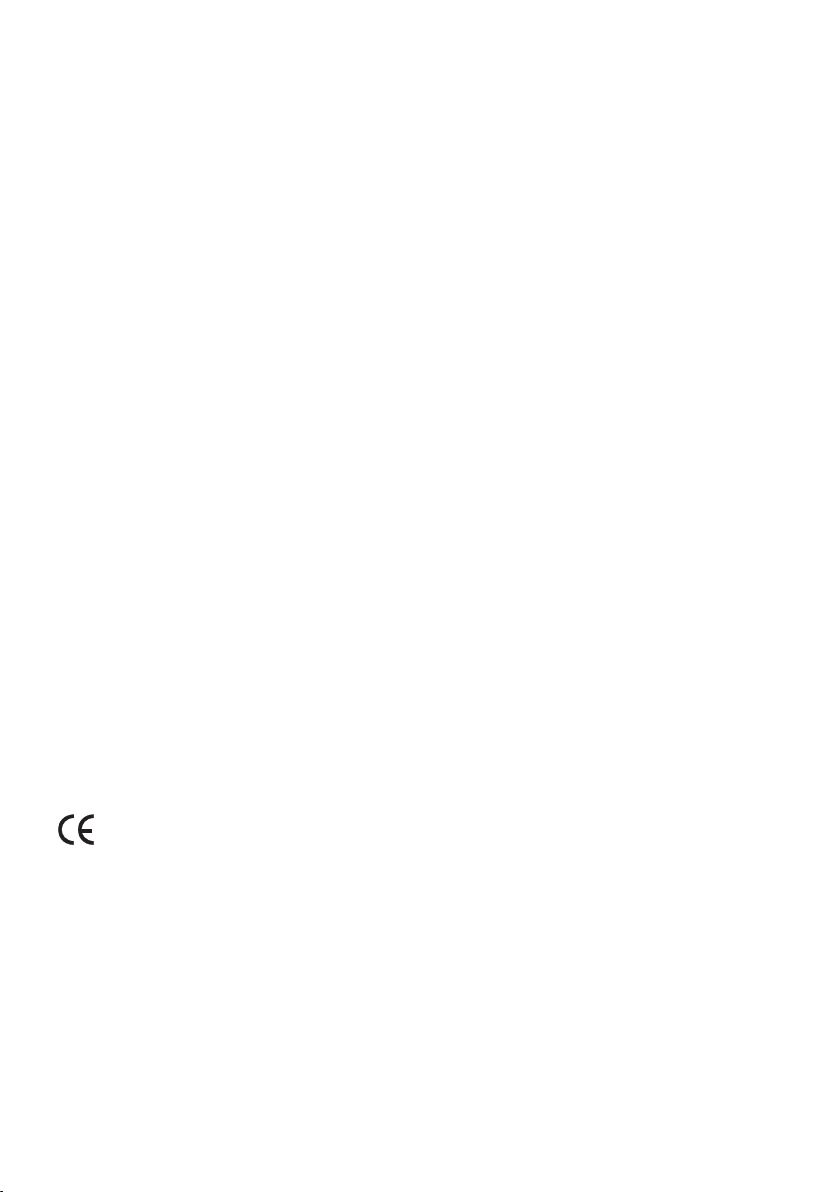
FCC Notice
This equipment has been tested and found to comply with the
limits for a Class B digital device, pursuant to Part 15 of FCC
Rules. These limits are designed to provide reasonable protection against harmful interference in a residential installation.
Trademarks
Trademarks are the rights of their respective owners.
Page 3
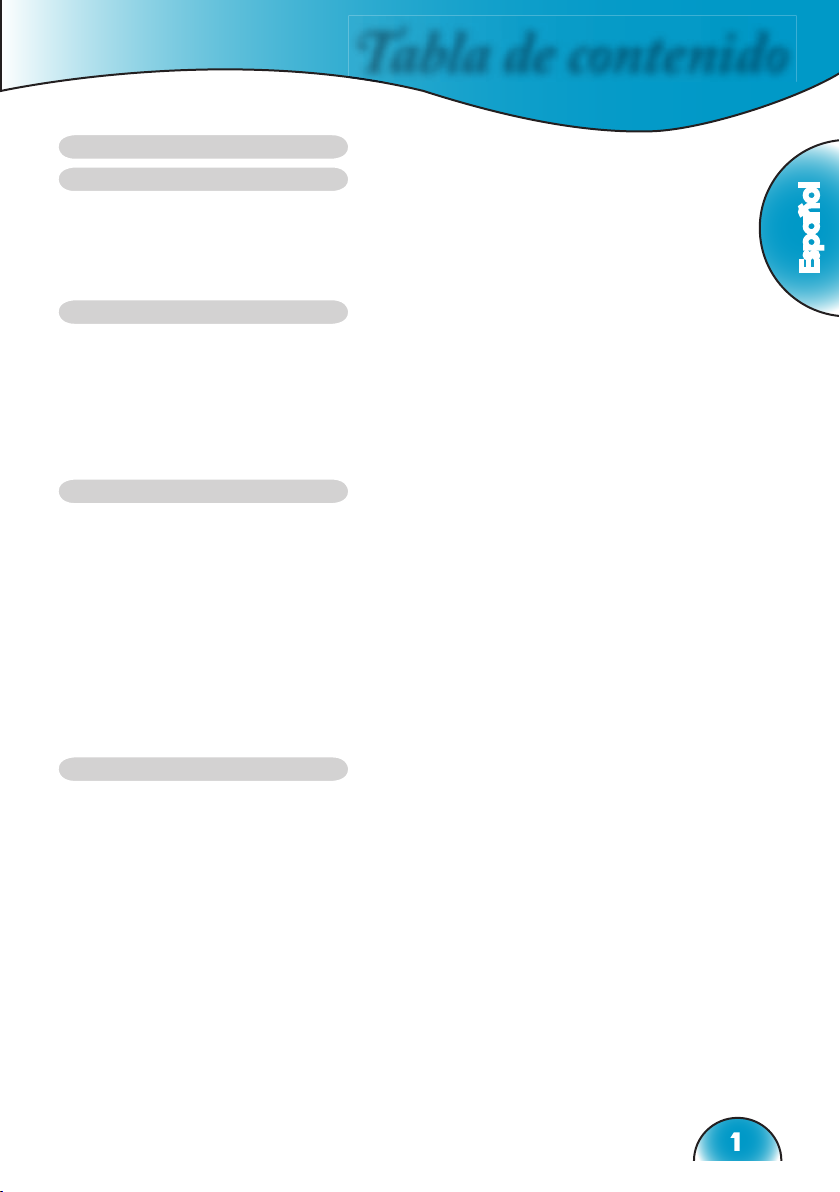
Tabla de contenido
Español
1
Tabla de contenido .................................................................................1
Aviso sobre la utilización ........................................................................
3
Información de seguridad ..............................................................................4
Precauciones .................................................................................................5
Advertencias relacionadas con la seguridad de los ojos ...............................7
Recomendaciones .........................................................................................8
Introducción ............................................................................................9
Características del producto ........................................................................ 11
Contenido del paquete ................................................................................12
Información general del producto ................................................................12
Proyector .............................................................................................................. 12
Aparato de vídeo .................................................................................................. 14
Mando a distancia ................................................................................................ 16
Instalación ............................................................................................17
Conectar el proyector ..................................................................................17
Conectar el dispositivo HD81 al receptor de AV ..........................................
18
Encender y apagar el proyector ..................................................................21
Encender el proyector .......................................................................................... 21
Apagar el proyector .............................................................................................. 22
Indicador de advertencia ...................................................................................... 22
Ajustar la imagen proyectada ......................................................................23
Ajustar la altura del proyector .............................................................................. 23
Ajustar el zoom y el enfoque del proyector .......................................................... 24
Ajustar el tamaño de la imagen proyectada ......................................................... 24
Controles del usuario ...........................................................................25
Panel de control y mando a distancia .........................................................25
Menús en pantalla .......................................................................................28
Cómo funcionan .................................................................................................. 28
Árbol de menús ...........................................................................................29
Ajuste de la imagen .............................................................................................31
Confi guración de la visualización ........................................................................
34
Ajustes avanzados ............................................................................................... 37
Ajustes del sistema ..............................................................................................43
Confi guración del proyector .................................................................................
43
Opciones de confi guración ..................................................................................
46
Page 4
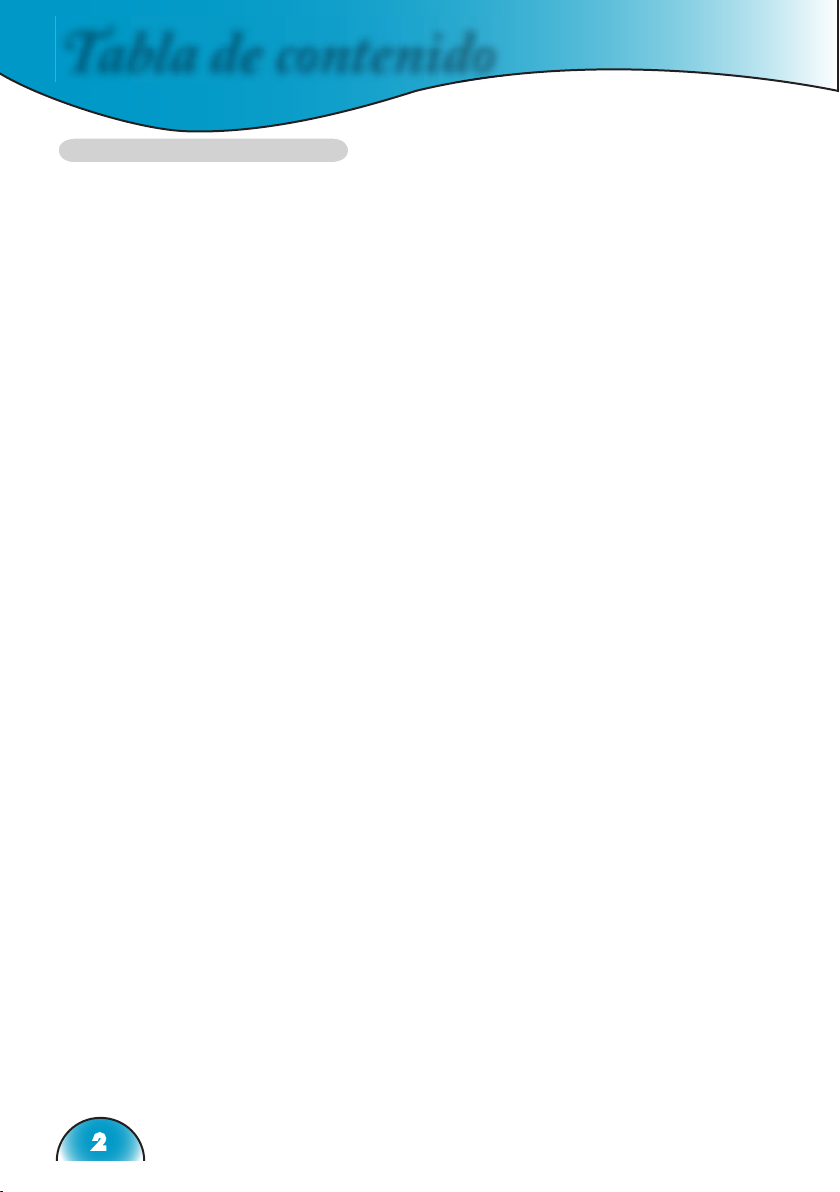
2
Tabla de contenido
Apéndices ............................................................................................52
Solucionar problemas ..................................................................................52
Problemas con la imagen ...................................................................................52
Problemas de interrupción ..................................................................................54
Problemas indicados por los LED ....................................................................... 55
Problemas con el mando a distancia ..................................................................57
Reemplazar la lámpara ...............................................................................58
Modos de compatibilidad con una entrada analógica .................................59
Modos de compatibilidad con una entrada digital .......................................59
Instalación del montaje en el techo .............................................................60
Ofi cina global de Optoma ............................................................................
61
Page 5
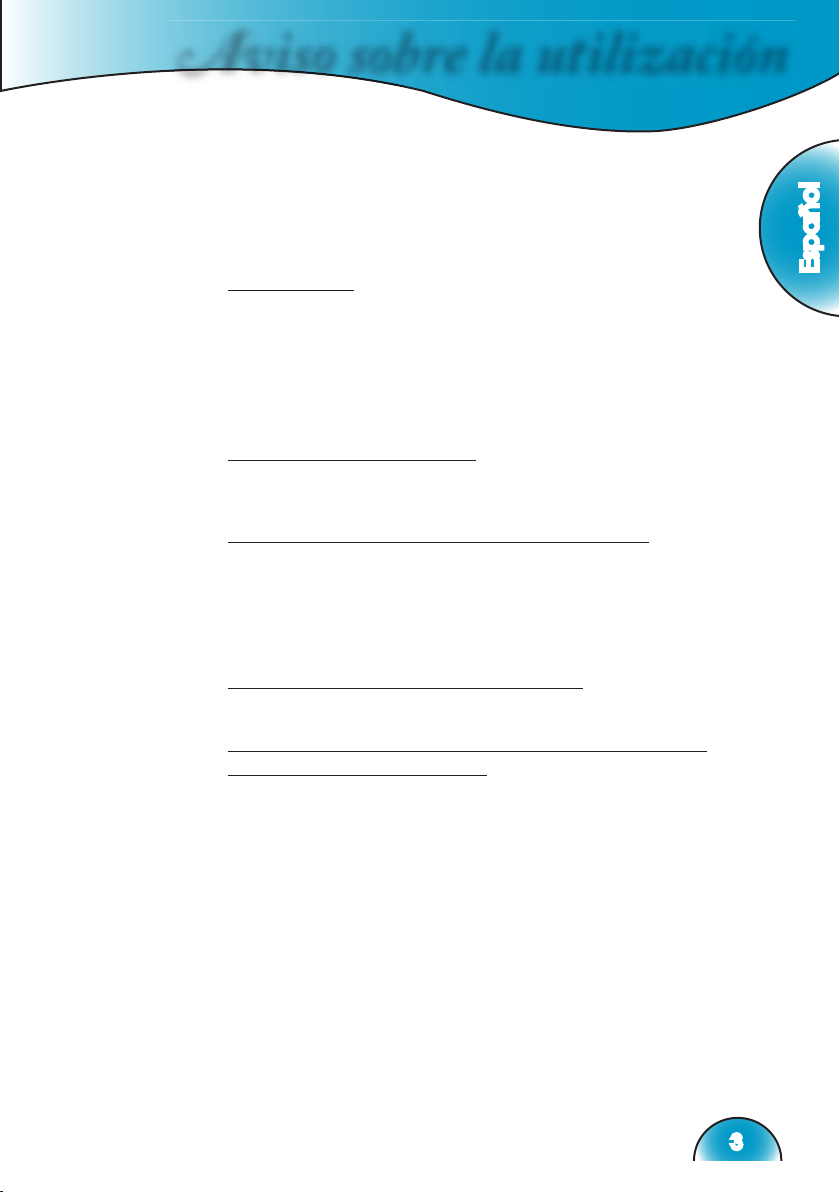
Español
3
ACERCA DE ESTE MANUAL
Este manual está diseñado para utilizarse con el dispositivo HD81.
La información contenida en este documento se ha revisado cuidadosamente
para garantizar su precisión, si embargo, no se garantiza la exactitud
del
contenido. La información contenida en este documento está sujeta a
cambios sin previo aviso.
COPYRIGHT
© Copyright 2006
Este documento contiene información protegida por los derechos de
propiedad intelectual.
Reservados todos los derechos. Queda prohibida la reproducción total
o parcial de este manual por cualquier medio mecánico, electrónico o de
cualquier otro tipo, sin el consentimiento previo y por escrito del fabricante.
MARCAS REGISTRADAS
Todas las marcas comerciales y marcas registradas pertenecen a sus
respectivos propietarios.
CUMPLIMIENTO DE LA NORMATIVA FCC
Este dispositivo cumple el Apartado 15 de las normas FCC. El funcionamiento
está sujeto a las dos condiciones siguientes:
(1) Este dispositivo no puede causar interferencias perjudiciales, y
(2) Este dispositivo debe aceptar cualquier interferencia recibida, incluida la
interferencia que pueda causar un funcionamiento no deseado.
CUMPLIMIENTO DE LA NORMA CE
Este dispositivo cumple la normativa CE.
DECLARACIÓN DE LA COMISIÓN FEDERAL DE
COMUNICACIONES (FCC)
Este equipo se ha probado y se ha demostrado que cumple los límites de un
dispositivo digital de Clase B, de acuerdo con el Apartado 15 de la normativa
FCC. Estos límites están diseñados para proporcionar una protección
razonable contra las interferencias perjudiciales en una instalación residencial.
Este equipo genera, utiliza y puede emitir energía de radiofrecuencia y, si no
se instala y utiliza de acuerdo con las instrucciones proporcionadas, podría
causar interferencias perjudiciales en las comunicaciones de radio.
Sin embargo, no existen garantías de que el equipo no provoque interferencias
en una instalación particular. Si este equipo provoca interferencias perjudiciales
a la recepción de radio o televisión, lo que puede determinarse encendiéndolo
y apagándolo, es recomendable intentar corregir dichas interferencias
mediante una o varias de las siguientes medidas:
▀■ Reorientar o reubicar la antena receptora.
▀■ Aumentar la separación entre el equipo y el receptor.
▀■ Conectar el equipo a una toma de corriente que se encuentre en un
circuito distinto al que está conectado el receptor.
▀■ Solicitar ayuda al proveedor o a un profesional de radio y
TV con experiencia.
Aviso sobre la utilización
Page 6
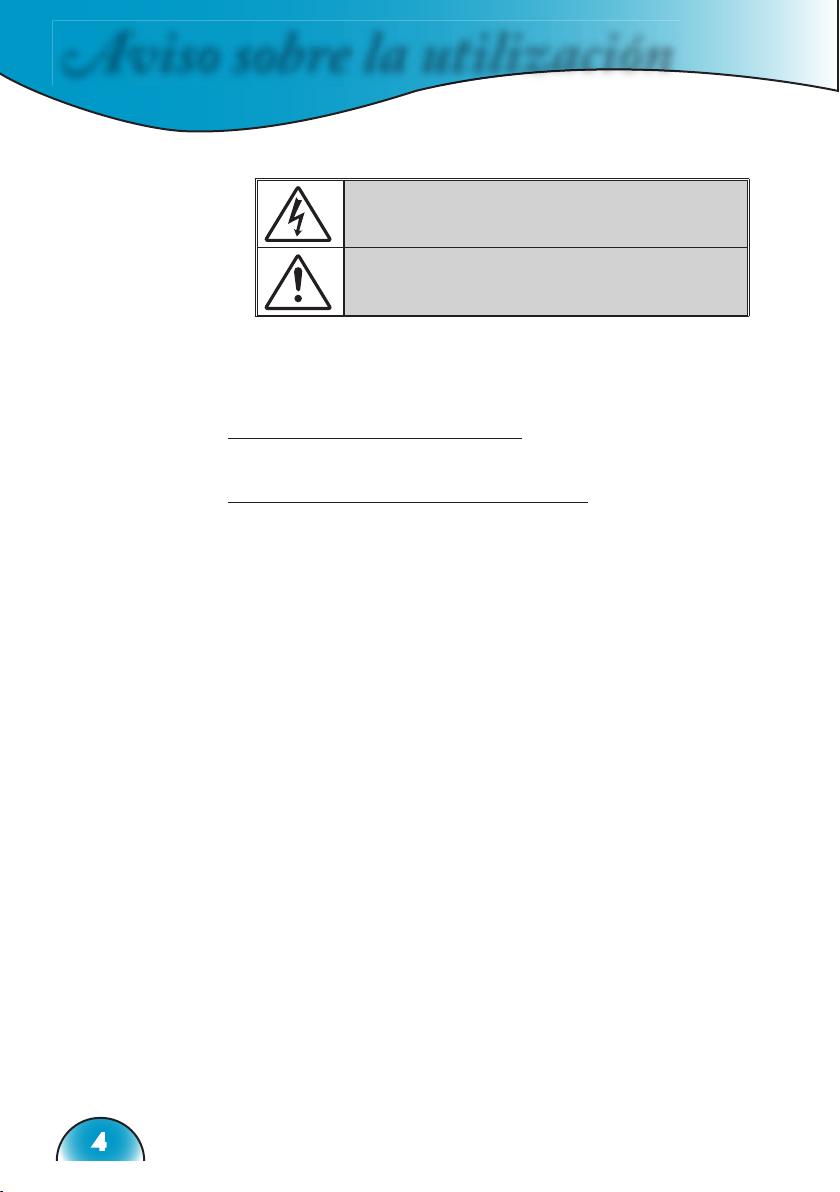
Aviso sobre la utilización
4
Información de seguridad
El símbolo de rayo dentro de un triángulo equilátero pretende alertar al
usuario de la existencia de “voltaje peligroso” no aislado en el interior
del producto, cuya magnitud puede ser lo sufi cientemente grande como
para constituir un riesgo de descarga eléctrica para las personas.
El símbolo de exclamación dentro de un triángulo equilátero pretende
alertar al usuario de la existencia de importantes instrucciones de
funcionamiento y mantenimiento (servicio técnico) en la documentación
que acompaña al aparato.
ADVERTENCIA: PARA REDUCIR EL RIESGO DE INCENDIO O DESCARGAS
ELÉCTRICAS, NO EXPONGA ESTE APARATO A LA LLUVIA NI A LA
HUMEDAD. EN EL INTERIOR HAY COMPONENTES CON ALTO VOLTAJE.
NO ABRA LA CARCASA. REMITA LAS REPARACIONES SÓLO AL
PERSONAL DE SERVICIO TÉCNICO CUALIFICADO.
Límites de emisiones de Clase B
Este aparato digital de Clase B cumple todos los requisitos de las Normas
de equipos de interferencias de Canadá.
Instrucciones de seguridad importantes
1. Lea estas instrucciones antes de utilizar este proyector.
2.
Guarde estas instrucciones por si tuviera que consultarlas en otro momento.
3. Siga todas las instrucciones.
4. Realice la instalación siguiendo las instrucciones del fabricante.
A. No bloquee ninguna abertura de ventilación
Para garantizar un funcionamiento fi able del proyector y protegerlo
contra sobrecalentamientos, colóquelo en una posición en la que no se
impida su ventilación adecuada. Por ejemplo, no coloque el proyector
sobre una cama, sofá, alfombra o superfi cie similar que pueda obturar
las aberturas de ventilación. No lo coloque en un lugar cerrado, como
una estantería o armario, que pueda impedir la circulación del aire a
través de las aberturas de ventilación.
B. No utilice este proyector cerca del agua o en entornos con mucho
polvo. Para reducir el riesgo de incendio o descargas eléctricas, no
exponga el proyector a la lluvia ni a la humedad.
C. No coloque el aparato cerca de fuentes de calor, como por ejemplo
radiadores, hornillos u otros aparatos (incluidos amplifi cadores) que
produzcan calor.
5. Límpielo únicamente con un paño seco.
6. Utilice únicamente accesorios especifi cados por el fabricante.
7.
Remita todas las reparaciones al personal de servicio técnico cualifi cado.
Será necesario acudir al servicio técnico cuando el proyector resulte dañado
de cualquier forma como, por ejemplo, las que se indican a continuación:
▀■ El cable o el enchufe de alimentación está dañado.
▀■ Se ha derramado líquido o han caído objetos dentro del aparato.
▀■ El proyector ha estado expuesto a la lluvia o al polvo, no funciona
con normalidad o se ha dejado caer.
No intente reparar el proyector por sí mismo. Si abre o retira las tapas
puede quedar expuesto a voltajes peligrosos y a otros riesgos. Póngase en
contacto con Optoma para conseguir información sobre dónde encontrar
un centro de servicio técnico autorizado lo más próximo posible.
8.
No deje que ningún objeto o líquido entre en el proyector, ya que pueden
entrar en contacto con componentes de alto voltaje o cortocircuitar éstos,
lo que podría dar lugar a un incendio o descargas eléctricas.
9. Consulte la carcasa del proyector para obtener instrucciones relacionadas
con la seguridad.
10. Ninguna persona, excepto el personal de servicio técnico cualifi cado,
debe ajustar o reparar el proyector.
Page 7
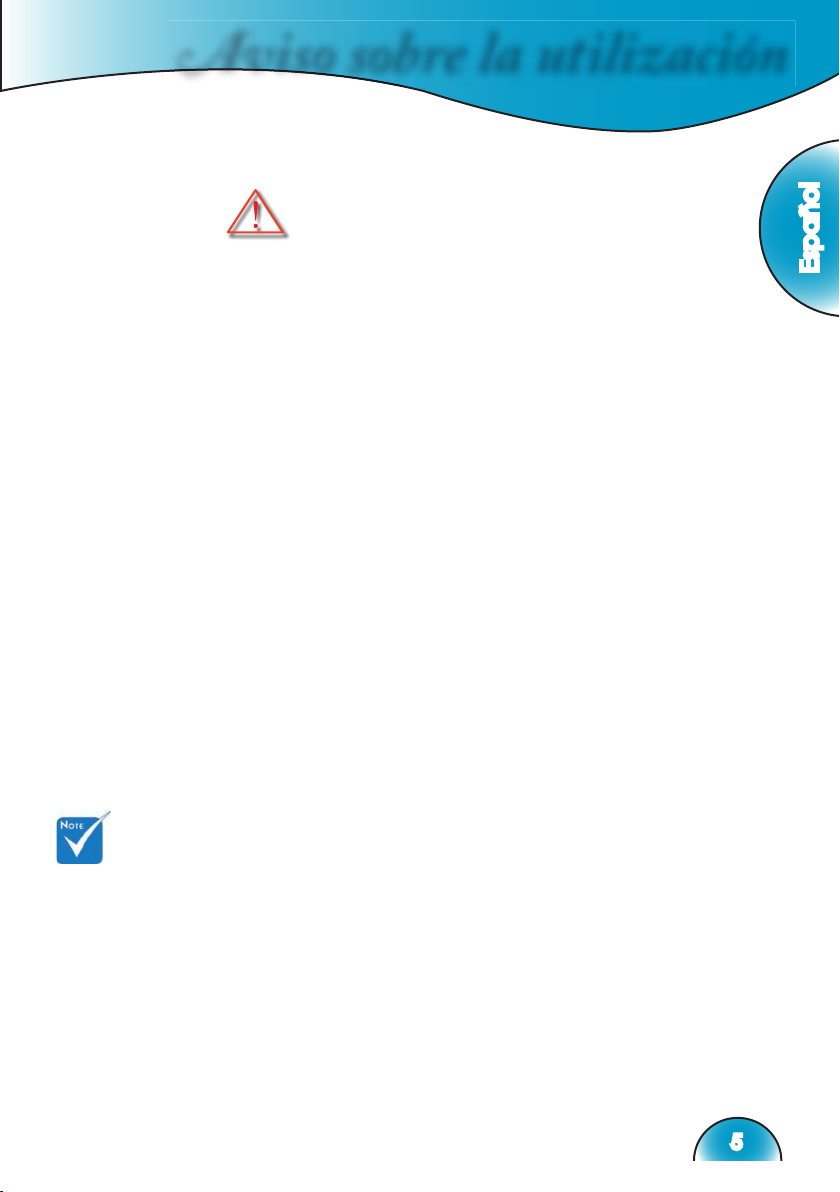
Aviso sobre la utilización
Español
5
Precauciones
Siga todas las advertencias, precauciones y
procedimientos de mantenimiento recomendados en
esta guía del usuario.
▀■ Advertencia- no mire a la lente del proyector cuando la
lámpara esté encendida. El brillo de la luz puede
dañarle los ojos.
▀■ Advertencia- para reducir el riesgo de incendio o descargas
eléctricas, no exponga este proyector a la lluvia ni
a la humedad.
▀■ Advertencia- por favor, no abra o desmonte el proyector ni
el aparato de vídeo ya que se pueden producir
descargas eléctricas.he projector & box as this
may cause electric shock.
▀■ Advertencia- cuando cambie la lámpara, deje que la unidad se
enfríe y siga todas las instrucciones de cambio en
la pantalla. Consulte la página 58.
▀■ Advertencia- este proyector detectará la vida de uso de la
lámpara. Asegúrese de cambiar la lámpara
cuando aparezcan los mensajes de aviso.
▀■ Advertencia- reinicie la función “Rest Lámpara” del menú en
pantalla “Sistema-->Proyector-->--Lámpara”
después de reemplazar el módulo de la lámpara
(consulte la página 45).
▀■ Advertencia-
cuando apague el proyector, asegúrese de que el
ciclo de enfriamiento se ha completado antes de
desconectar la alimentación. Deje que transcurran
90 segundos para que el proyector se enfríe.
▀■ Advertencia- no utilice la tapa de la lente cuando el proyector
esté en funcionamiento.
▀■ Advertencia- cuando se aproxime el fi n del ciclo de vida de la
lámpara, el mensaje “¡Aconsejamos cambiarla!”
aparecerá en la pantalla. Póngase en contacto con
su distribuidor local o con el centro de servicio
local para cambiar la lámpara tan pronto como
sea posible.
Cuando la lámpara
alcance el fi nal de
su ciclo de vida, el
proyector no se volverá
a encender hasta que se
reemplace el módulo
de la lámpara. Para
reemplazar la lámpara,
siga los procedimientos
descritos en la sección
“Reemplazar la lámpara”
en la página 58.
Page 8
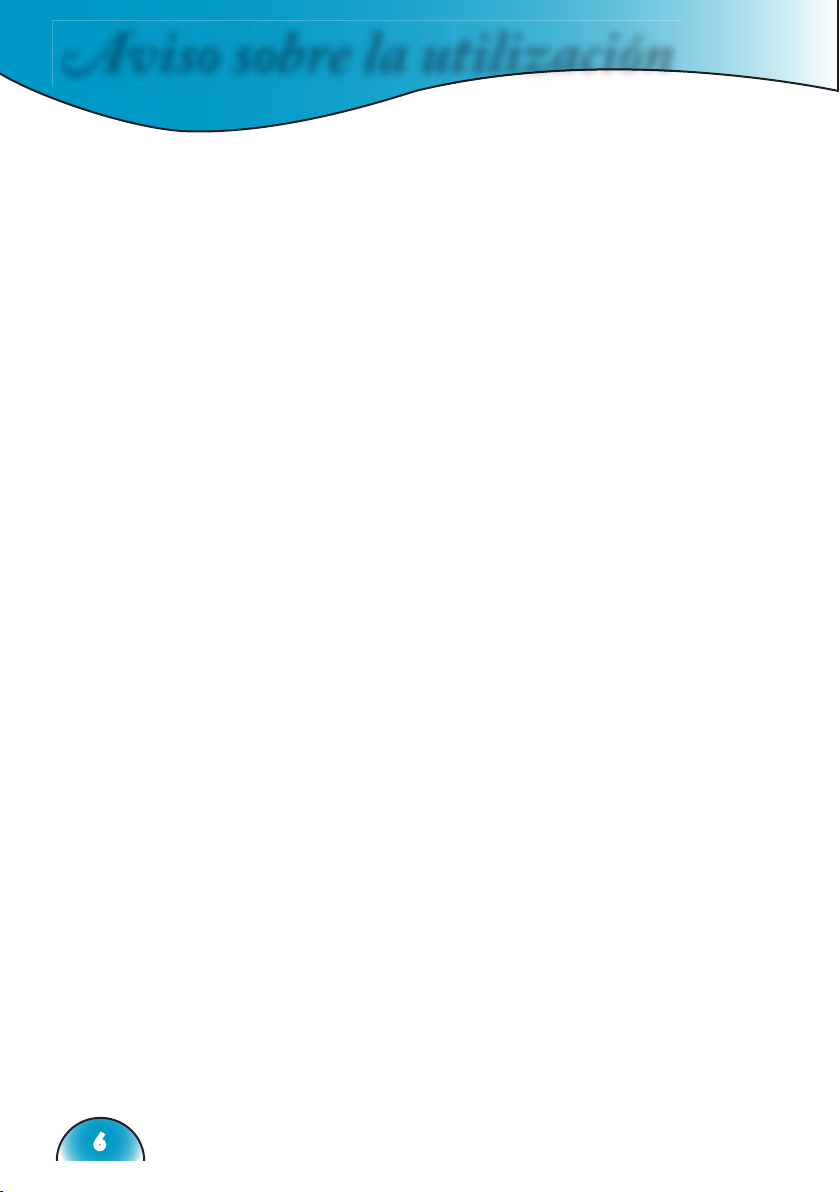
Aviso sobre la utilización
6
Debe:
Apagar el producto antes de limpiarlo.
Utilizar un paño suave humedecido con detergente suave para
limpiar la carcasa de la pantalla.
Desconectar el enchufe de la corriente de la salida de CA si
no va a usar el producto durante un prolongado período de
tiempo.
No:
Bloquee las ranuras y aberturas de ventilación de la unidad.
Utilice limpiadores abrasivos, ceras o disolventes para limpiar
la unidad.
Utilice el producto bajo las siguientes condiciones:
- Ambiente muy caluroso, frío o húmedo.
- En áreas donde el polvo y la suciedad se acumulen con
facilidad.
- Cerca de cualquier aparato que genere un campo magnético
fuerte.
- Bajo la luz solar directa.
Page 9
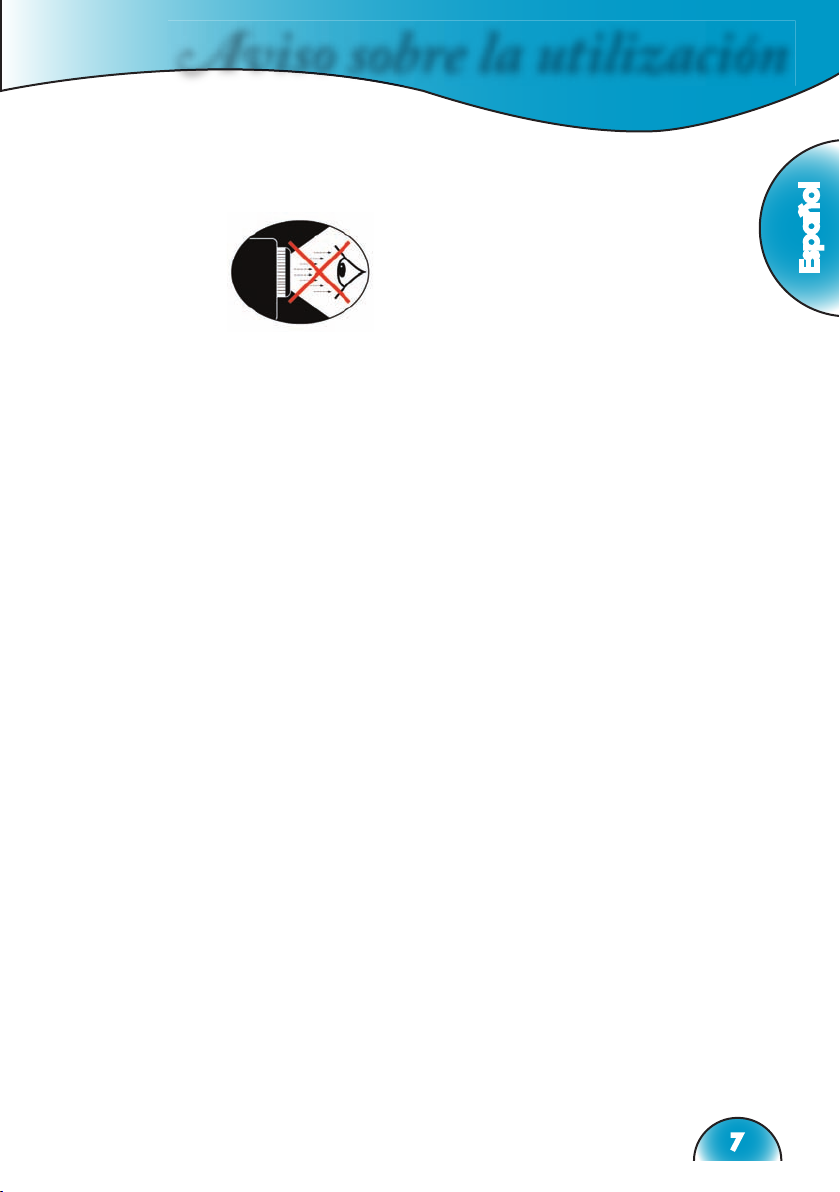
Aviso sobre la utilización
Español
7
Advertencias relacionadas con la
seguridad de los ojos
▀■ No mire directamente al haz del proyector en ningún
momento.
▀■ Permanezca el máximo tiempo posible de cara al haz. Dé la
espalda al haz siempre que sea posible.
▀■ Se recomienda utilizar un dispositivo de señalización de
madera o láser para no entrar dentro del alcance del haz.
▀■ Asegúrese de que los proyectores se encuentran fuera de la
línea de visión situada entre la pantalla y el público; de esta
forma se garantiza que, cuando los presentadores miren
al público, no tengan que mirar también a la lámpara del
proyector. La mejor forma de lograrlo es instalar el proyector
en el techo en lugar de en el suelo o en la mesa.
▀■ Cuando el proyector se utilice en un aula, supervise a los
alumnos cuando les pida que señalen algo en la pantalla para
que lo hagan correctamente.
▀■ Para minimizar la energía necesaria de la lámpara, haga uso
de las cortinas de la sala con el fi n de reducir los niveles de luz
ambiente.
Page 10
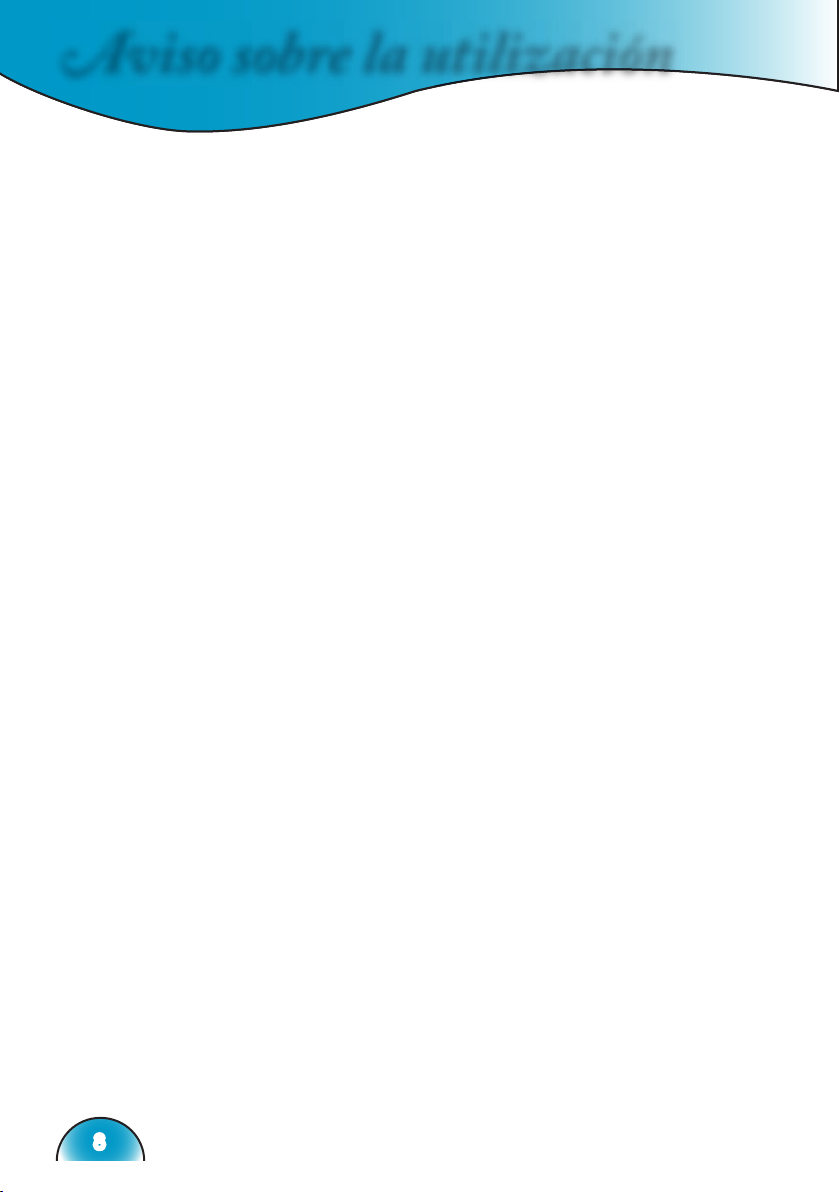
Aviso sobre la utilización
8
Recomendaciones
Para sacar el máximo rendimiento del dispositivo HD81, es mejor
utilizar como fuente de entrada contenido de vídeo en su forma
original sin ningún procesamiento. Este tipo de señal utilizará todas
las funciones del dispositivo HD81 para desentrelazar, aplicar escala
y mejorar la imagen. A modo de ejemplo, si un usuario tiene un
reproductor de DVD HDMI capaz de emitir una señal de vídeo en
un formato digital 480i/576i, se recomienda alimentar dicha señal
directamente al dispositivo HD81 sin que el reproductor de DVD la
procese. De esta forma se proporcionará la secuencia de vídeo digital
original al dispositivo HD81 y éste podrá aplicar completamente su
procesamiento de vídeo con calidad de estudio.
En general, se recomienda lo siguiente:
Si es posible, utilice una salida digital (DVD, D-VHS, descodifi cador
DTV, etc.). Si no hay salida digital, utilice los terminales de salida de
componentes (YPbPr) con cables de componentes cortos y de alta calidad.
Si no está seguro de la calidad de las funciones de desentrelazado o de
ajuste de escala internas de la fuente de vídeo, deje que el dispositivo
HD81 realice el procesamiento estableciendo conexión con la salida de
componentes entrelazada.
Si es posible, deje fuera cualquier procesamiento de vídeo adicional de
la fuente de vídeo (DVD, D-VHS y HDTV STB).
Algunos modelos HDTV STB tienen conversión de escala que
producirá una salida de 1080i a partir de un formato 720p. Intente
producir una salida de 1080i en su formato de señal nativo y deje que
el dispositivo HD81 realice el desentrelazado y el ajuste de escala.
No todos los reproductores de DVD HDMI disponen de una salida
desentrelazada digital (480i/576i). Para estos productos, se recomienda
que los usuarios lo intenten primero con el formato 480p/576p,
después con el formato 720p y, por último, con el formato 1080ifi .
Después de ver el intervalo completo de resoluciones de salida,
el usuario podrá juzgar cuál ofrece la mejor calidad de imagen y
establecer el dispositivo HD81 en esa resolución.
Muchos reproductores de DVD de salida analógica de alta tecnología
también cuentan con dispositivos DAC con 12 ó 14 bits de procesamiento.
Repetimos, los usuarios deben intentar establecer primero la salida
480i/576i en el dispositivo HD81.
La unidad HD81 tiene conectores BNC para entrada de vídeo de
componentes. Si el usuario pretende utilizar una señal de componentes
analógica y conectarla a su fuente de vídeo, se recomienda utilizar los
conectores BNC para obtener la mejor calidad de imagen.
Para establecer conexión con un reproductor de discos láser o una
pletina S-VHS, se recomienda utilizar la conexión de salida de S-Video
con el dispositivo HD81.
Es mejor disponer de una toma de alimentación independiente para el
equipo de audio y de vídeo.
Aviso sobre la utilización
Page 11
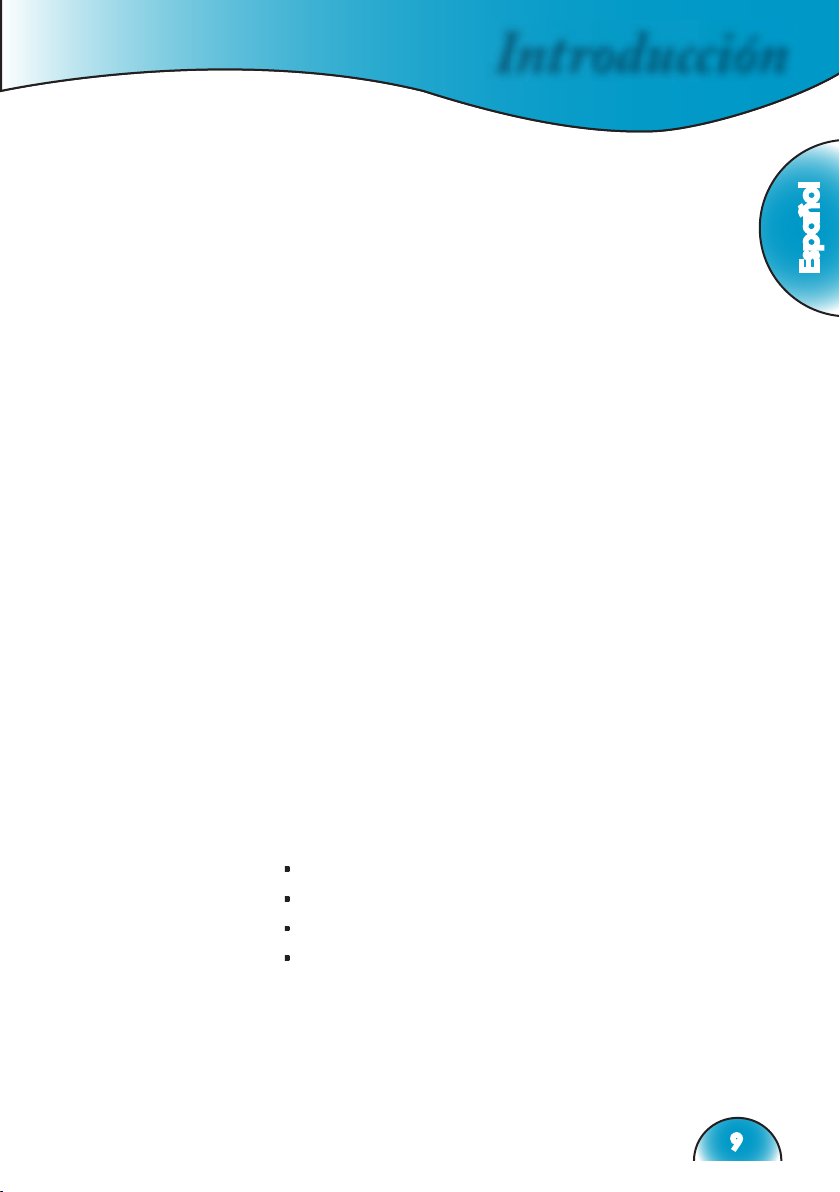
Introducción
Español
9
Características del producto
El dispositivo HD81 es un proyector DLPTM de 0,95” de
un solo chip verdadero. Cuenta con un procesador de vídeo
integrado repleto de funciones, todas ellas digitales, entre
las que se encuentran las de ajuste de escala, y está diseñado
para mejorar todas las señales de vídeo. El dispositivo HD81
también proporciona la mejor conmutación de contenido de
la fuente, desentrelazado de la imagen, ajuste de escala de
la imagen y administración del color (un dispositivo de uso
sencillo también se puede convertir en el centro del ocio de cine
en casa). Gracias al uso extendido de las conexiones HDMI y
a un gran número de entradas estándar de la industria, todo
el contenido se proporciona con unas funciones de ajuste de
escala y desentrelazado sin precedentes. El aparato de vídeo
del dispositivo HD81 supera el ámbito de otros procesadores
de vídeo tradicionales. Cada fuente de vídeo se puede ajustar
con precisión para proporcionar la mejor combinación para la
visualización.
Procesamiento de vídeo de 10 bits (descodifi cación,
desentrelazado, ajuste de escala, mejora de imagen y color)
Tecnología Single 16:9 1920 x 1080 Dark Chip3TM DLP
TM
Uso del ciclo R/B/TIERRA/G/R/B/G de la rueda de
colores de 7 segmentos
Procesador de vídeo Gennum VXP
Desentrelazado de defi nición estándar 480i/576i con
calidad de estudio y desentrelazado de alta defi nición 1080i
Ajuste de escala optimizada para cada resolución de entrada
Compatibilidad de vídeo:
▪ 480i-NTSC, NTSC4.43
▪ 586i-PAL/PAL-M/PAL-N/SECAM
▪ Compatible con HDTV (480p, 576p, 720p y 1080i)
▪ Señal RGB: ajuste de tamaño SXGA+, SXGA, HD, XGA,
SVGA y VGA
Mando a distancia por infrarrojos con total funcionalidad
con luz de fondo
Compatible con Macintosh
Tecnología de purifi cación del aire O2AirTM Photo
Catalyst pendiente de patente de Optoma
Page 12
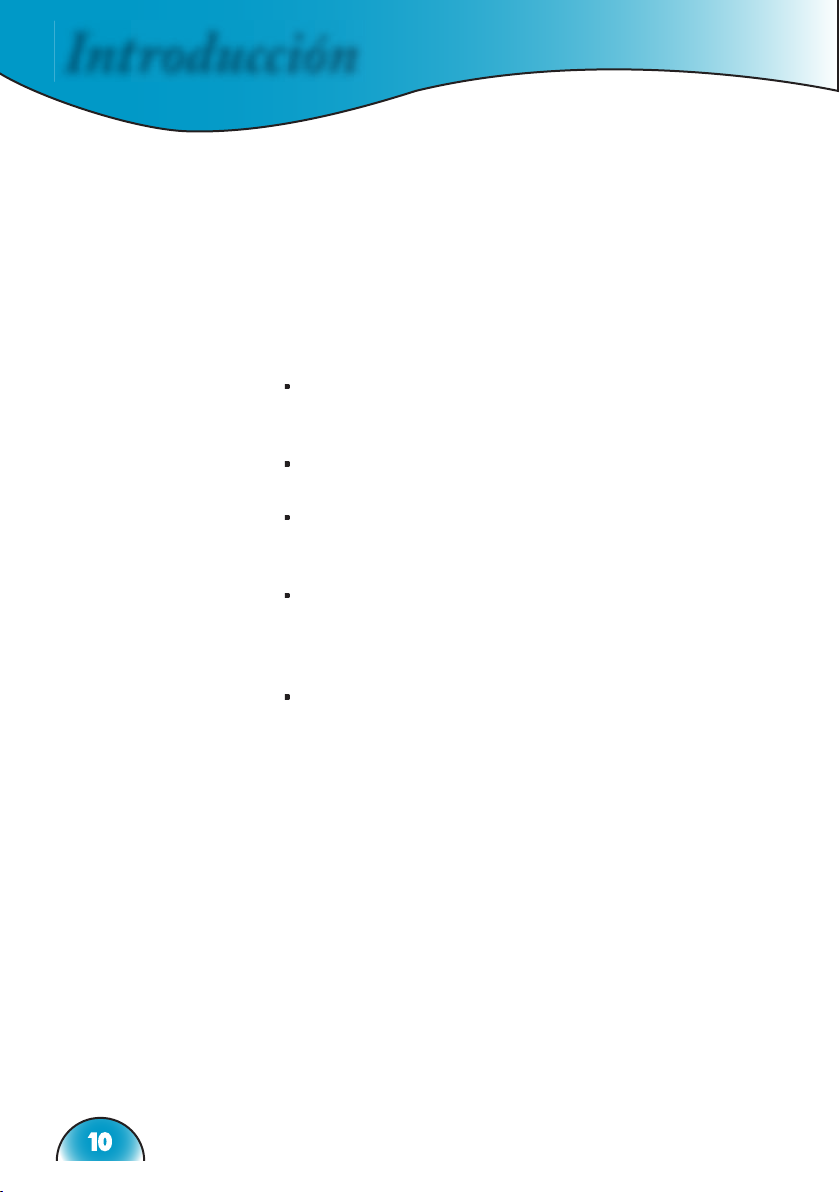
Introducción
10
Conjunto de chips de administración de color dedicado
3 entradas HDMI, 4 entradas de componentes (2 RCA y 2
BNC), 3 entradas de S-Video y 3 entradas compuestas
Conmutación HDMI única que proporciona salidas de audio
HDMI a un receptor de A/V con funcionalidad HDMI
Entradas en el panel frontal para videocámaras, equipos
portátiles y otras fuentes de vídeo
Funciones avanzadas de mejora de vídeo entre los que se
incluye:
▪ Función de intensidad de color – mejora el
matiz y la saturación RGBCYM sobre 9 regiones
independientemente para cada color
▪ Función de nitidez de bordes – función avanzada de
delimitación de los bordes defi nida por el usuario
▪ Función de contraste automático – mejora de blanco
y negro dependiente de la escena para imágenes más
grandes
▪ Función de reducción de ruido adaptativa – la
reducción del ruido específi co de la escena elimina el
ruido de la imagen no deseado sin que ello afecte al
detalle o nitidez de la imagen
▪ Función Gamma de la imagen – los usuarios pueden
defi nir su propia curva Gamma en 9 regiones
Page 13
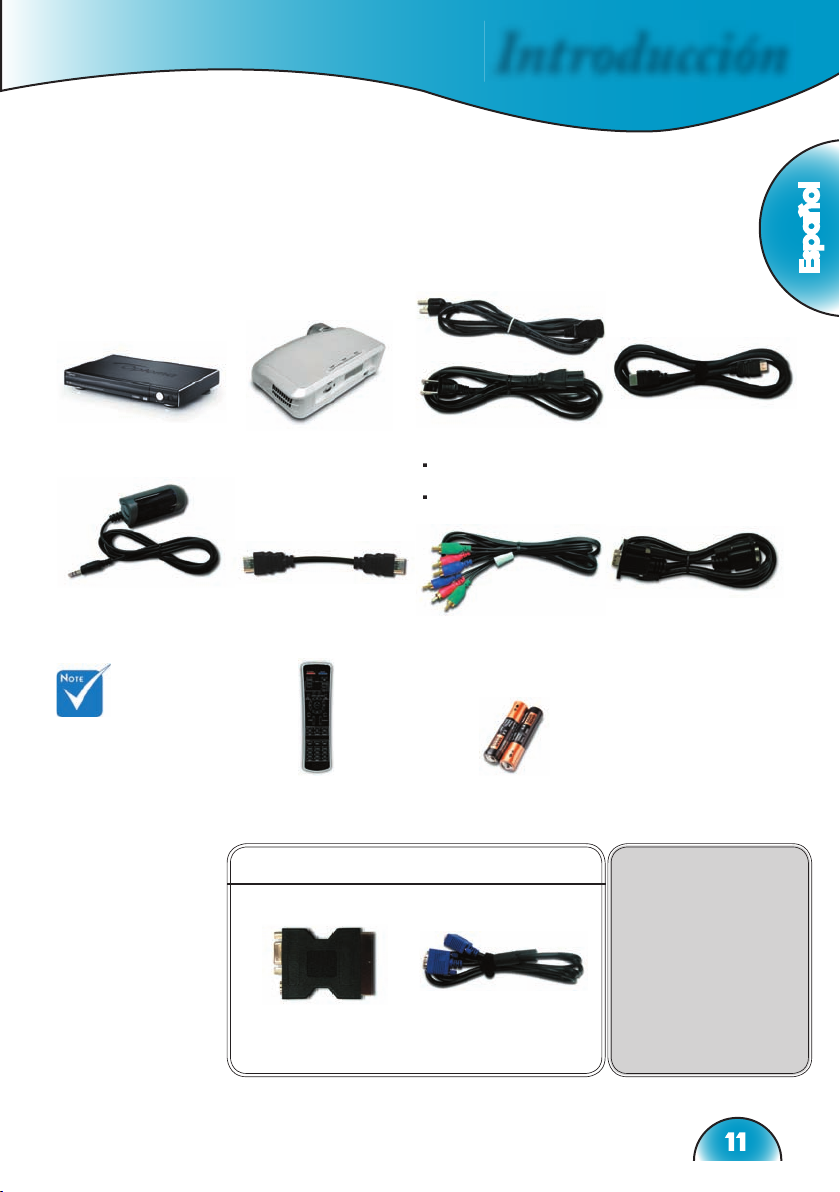
Introducción
Español
11
Cable de alimentación
(1,8 m) X 2
▪ 3 contactos para el
proyector
▪ 2 contactos para el
aparato de vídeo
Mando a distancia por
infrarrojos X 1
Cable HDMI a HDMI
(15 cm) X 1
Contenido del paquete
El producto se suministra con los accesorios y elementos
mostrados a continuación. Si cualquiera de estos artículos
falta o está dañado, póngase en contacto con su proveedor.
Documentación:
Manual del usuario
Tarjeta de garantía
Tarjeta de inicio
rápido
Debido a la
diferencia de aplicación
en función del país,
algunas regiones
pueden tener accesorios
diferentes.
Pilas tipo AAA x 2
Proyector con la tapa
del objetivo
Cable de componentes
RCA para YPbPr (2 m) X 1
Cable RS232 (2 m) X 2
Cable HDMI a HDMI al
proyector (2 m) X 1
Solamente disponible en la versión europea
Adaptador de S-Video/
RGB EUROCONECTOR
Cable VGA de 1,8 m
Aparato de vídeo del
proyector HD81 X 1
Módulo de infrarrojos
X 1
Page 14

Introducción
12
1. Panel de control
2. Control de zoom
3. Anillo de enfoque
4. Botón del elevador (uno en cada lado)
5. Pie del elevador
6. Lente de zoom
7. Receptores de infrarrojos (IR)
8. Puertos de conexión
9. Conector de alimentación y conmutador de alimentación
principal
10. Pies de ajuste de la inclinación
Proyector
Información general del producto
1
2
5
4
6
3
7
9
1
8
Page 15
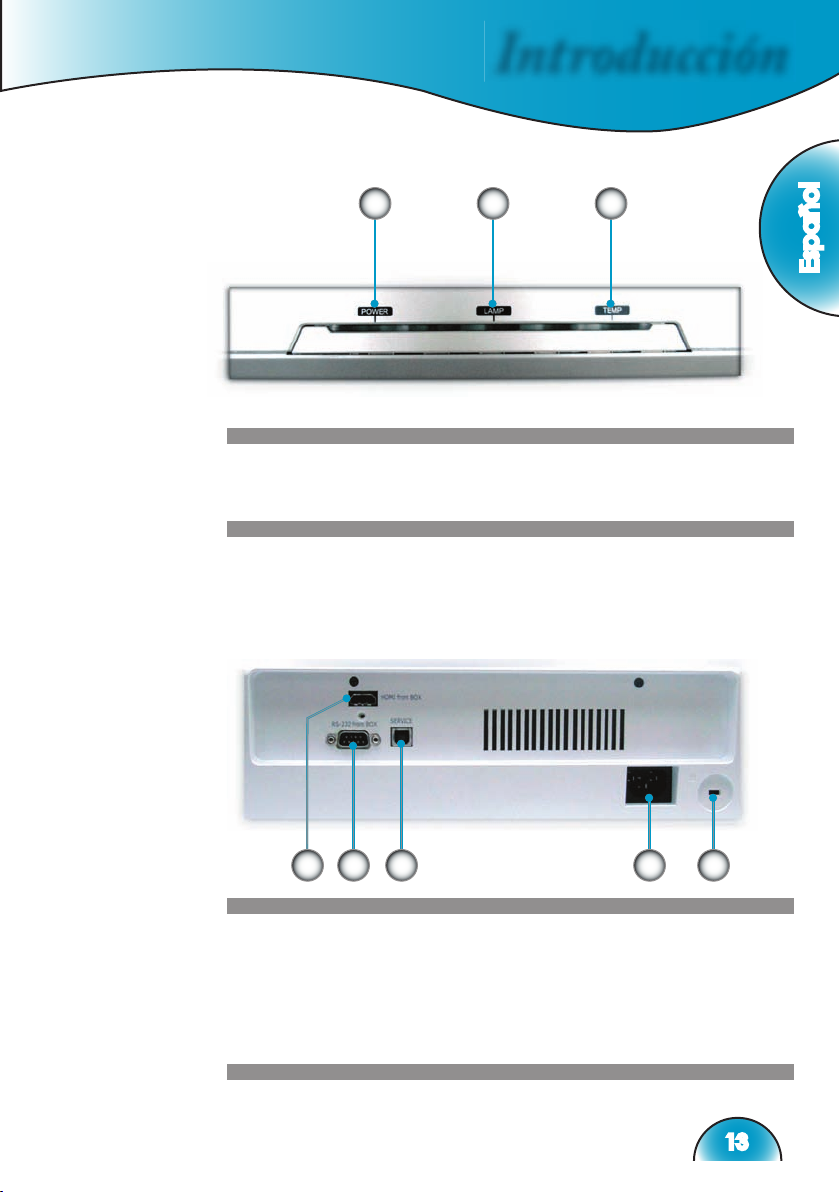
Introducción
Español
13
Puertos de conexión
1. Conector HDMI
2. Conector de entrada RS232
3. Conector de entrada USB
4. Conector de alimentación y conmutador de alimentación
principal
5. Puerto de bloqueo Kensington
TM
Panel de control
1. LED de encendido
2. LED indicador LÁMPARA
3. LED indicador TEMP
1 2 3
2 31 4 5
Page 16
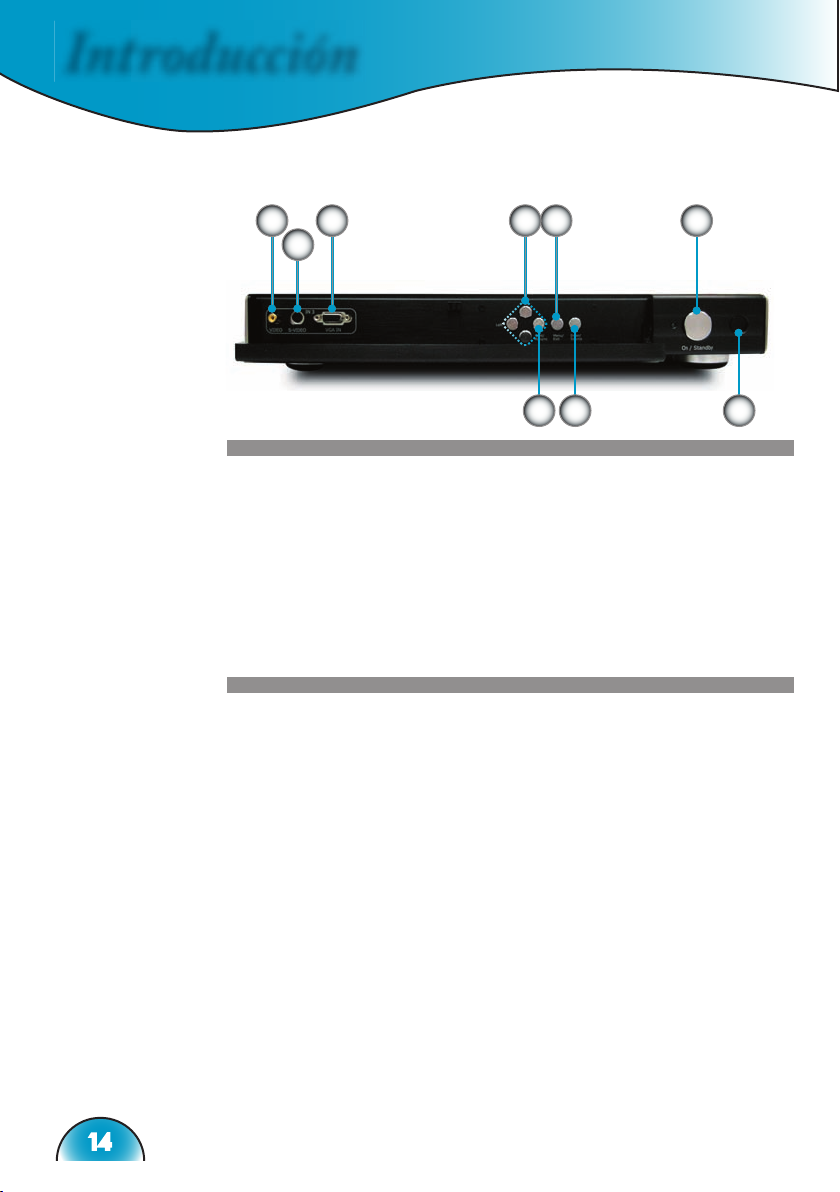
Introducción
14
Panel frontal
1. VGA
2. S-Video 3 (NTSC, PAL y SECAM)
3. Compuesto 3/CVBS 3 (NTSC, PAL y SECAM)
4. Botones de selección de cuatro direcciones
5. Menú (activar/desactivar)
6. Encendido/Espera
7. Resincronización
8. Aceptar/Seleccionar fuente
9. Receptor de infrarrojos (IR)
Aparato de vídeo
1
2
3
5
4
7
9
6
8
Page 17
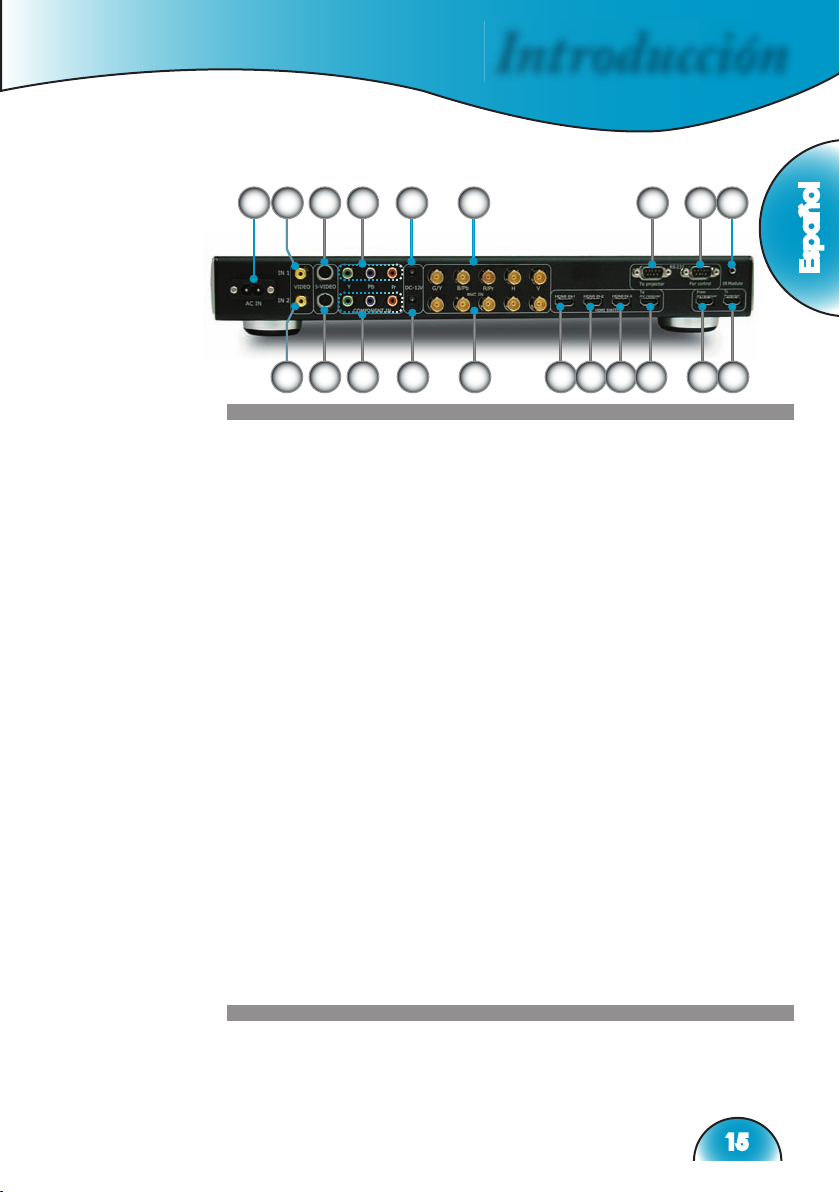
Introducción
Español
15
Panel posterior
1. Entrada de CA
2. Compuesto 1/CVBS 1 (NTSC, PAL y SECAM)
3. Compuesto 2/CVBS 2 (NTSC, PAL y SECAM)
4. S-Video 1 (NTSC, PAL y SECAM)
5. S-Video 2 (NTSC, PAL y SECAM)
6. Componentes YPbPr/BNC 1 (NTSC, PAL y SECAM, 480i/
p, 576p, 720p y 1080i)
7. Componentes YPbPr/BNC 2 (NTSC, PAL y SECAM, 480i/
p, 576p, 720p y 1080i)
8. Salida de CC de 12 V
9. Salida de CC de 12 V (programable)
10. YPbPr/RGBHV 1 (RGBHV,NTSC, PAL y SECAM, 480i/p,
576i/p, 720p y 1080i)
11. YPbPr/RGBHV 2 (RGBHV,NTSC, PAL y SECAM, 480i/p,
576i/p, 720p y 1080i)
12. HDMI 1 (480i/p, 576i/p, 720p y 1080i)
13. HDMI 2 (480i/p, 576i/p, 720p y 1080i)
14. HDMI 3 (480i/p, 576i/p, 720p y 1080i)
15. HDMI al receptor de AV
16. HDMI del receptor de AV
17. Al proyector
18. RS232 para control
19. RS232 al proyector
20. Módulo de infrarrojos
5 7 9
11 12 13 14 15 16 17
18
19
1
2 4 6
8
10
3
20
Page 18
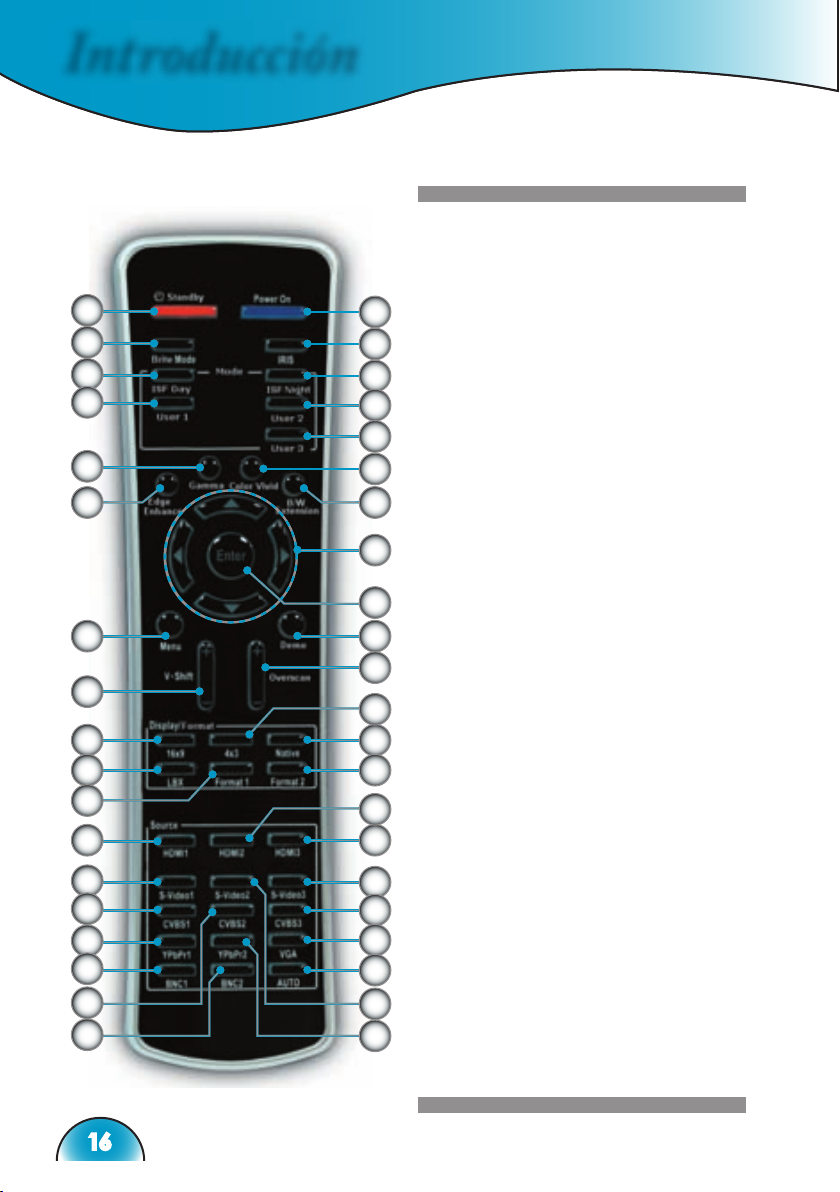
Introducción
16
Mando a distancia
1. Espera
2. Encendido
3. Modo Brite
4. IRIS
5. ISF día
6. Usuario 1
7. ISF noche
8. Usuario 2
9. Usuario 3
10. Gamma
11. Mejora de contornos
12. Intensidad del color
13. Extensión B/N
14. Botones de selección de cuatro
direcciones
15. Aceptar
16. Menú
17. Alineación vertical +/-
18. Demo
19. Overscan
20. Formato 16x9
21. Formato de cine (LTB)
22. Formato 1
23. Formato 4x3
24. Formato Nativo
25. Formato 2
26. HDMI 1
27. S-Video 1
28. CVBS 1
29. YPbPr 1
30. BNC 1
31. CVBS 2
32. BNC 2
33. HDMI 2
34. HDMI 3
35. S-Video 3
36. CVBS 3
37. VGA
38. Automático
39. S-Video 2
40. YPbPr 2
1
2
4
7
8
9
18
15
16
17
20
21
27
26
39
19
24
25
34
12
13
3
5
6
10
11
14
23
22
35
36
37
38
28
29
30
33
31
40
32
Introducción
Page 19
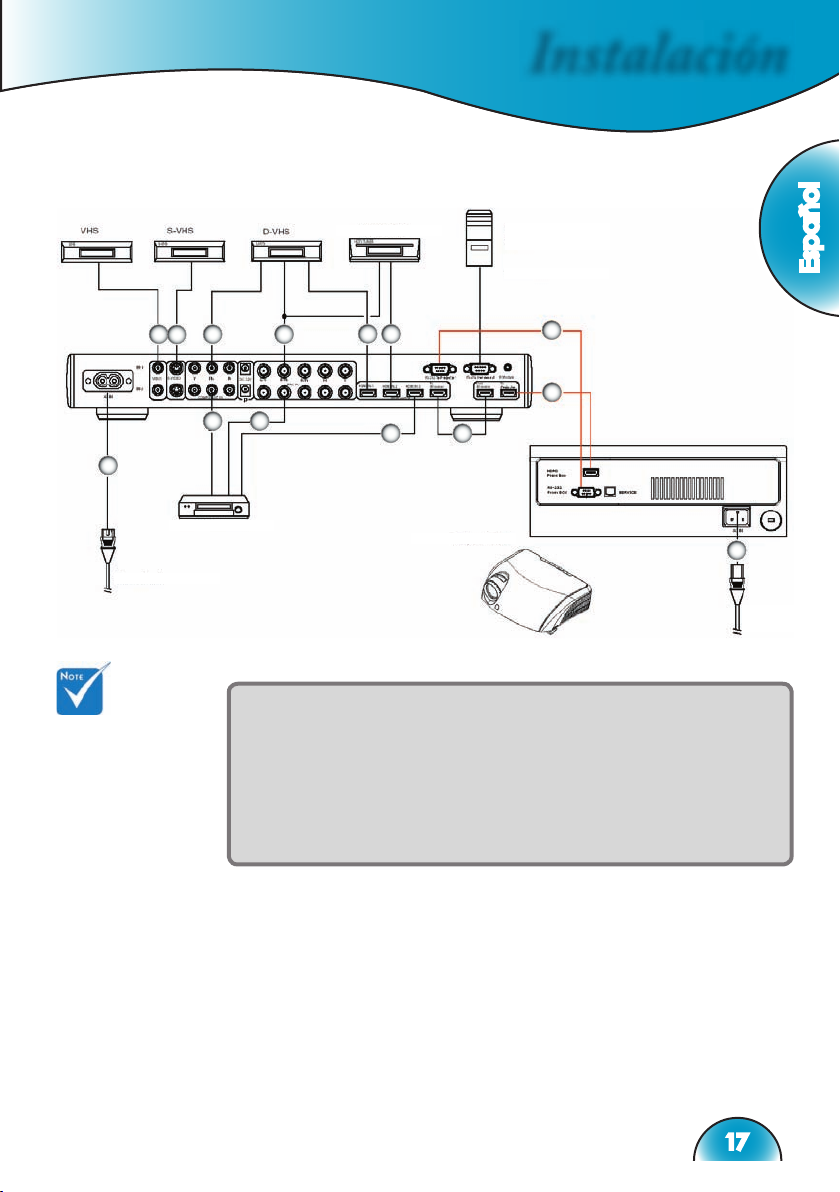
Instalación
Español
17
Conectar el proyector
Debido a la
diferencia de aplicación
en función del país,
algunas regiones
pueden tener accesorios
diferentes.
1. ...........................................................................................Cable de alimentación
2. ..............................................................................HDMI a HDMI (al proyector)
3. ................................................................................... Cable RS232 (al proyector)
4. ................................................HDMI a HDMI (puente): consulte la página 11
5. .......................................................................................................HDMI a HDMI
6. ..........................................................................................YPbPr/RGBHV (BNC)
7. ................Adaptador EUROCONECTOR RGB/S-Video (sólo para Europa)
8. ....................................................................................................Cable de S-Vídeo
9. ................................................................................... Cable de vídeo compuesto
9
8
7
7
1
6
6
5 5
5 4
3
2
1
Sintonizador de HDTV
Portátil
PC
Para control
Lado del proyector
Reproductor de DVD
Cable de alimentación
Cable de
alimentación
Page 20
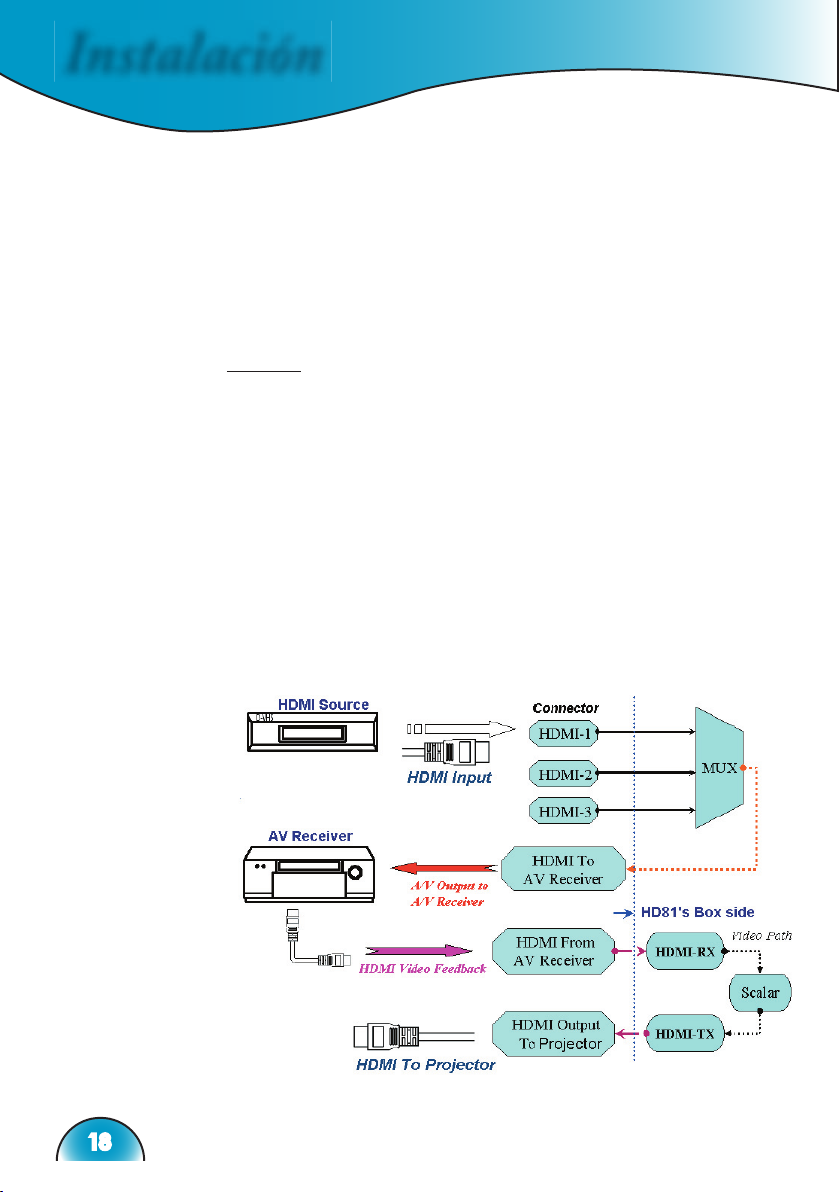
Instalación
18
Conectar el dispositivo HD81 al
receptor de AV
Para obtener la máxima fl exibilidad cuando integre sistemas
de entretenimiento, el aparato de vídeo del proyector HD81
cuenta con 2 salidas HDMI. Una salida envía directamente la
señal a la pantalla y la otra a un receptor de AV equipado con la
tecnología HDMI. Hay tres formas de conectar la salida HDMI
desde el aparato de vídeo del proyector HD81.
Opción 1
Utilizar el aparato de vídeo del proyector HD81 como selector de
fuente de vídeo y receptor de AV con tecnología HDMI para audio:
Si tiene un receptor de AV con tecnología HDMI y desea enviar la señal de audio al
receptor, pero utiliza un decodifi cador HD81 como selector de fuente de vídeo:
1) Conecte las fuentes de vídeo al aparato de vídeo del proyector HD81.
2)
Conecte el cable HDMI al puerto “Al receptor de AV” situado en la parte posterior
del aparato de vídeo del proyector HD81. Conecte el otro extremo al receptor de
AV. De este modo, el receptor de AV podrá controlar la señal de audio.
3)
Conecte un segundo cable HDMI al puerto de salida de AV situado en la parte
posterior del receptor de AV. Conecte el otro extremo al puerto “Del receptor de
AV” situado en la parte posterior del aparato de vídeo del proyector HD81. Esta
conexión devolverá la señal de vídeo de un modo directo.
4) Conecte el cable HDMI al puerto “Al proyector” situado en la parte posterior
del lado del aparato del proyector HD81. Conecte el otro extremo en el
lateral del proyector HD81.
Page 21

Instalación
Español
19
Opción 2
Utilizar el dispositivo HD81 como selector de fuente de vídeo y
conectar directamente la fuente de vídeo al receptor de AV:
Si no tiene un receptor de AV con tecnología HDMI, para garantizar las
conexiones de audio adecuadas, necesitará conectar directamente la salida
de audio de la fuente de vídeo al receptor. El dispositivo HD81 solamente
se utilizará para procesar las señales de vídeo.
1) Conecte las fuentes de vídeo al aparato de vídeo del proyector HD81.
2) Conecte la salida de audio de las fuentes de vídeo directamente al receptor.
3) Conecte el cable HDMI corto incluido de serie con la unidad al puerto “Al
receptor de AV” situado en la parte posterior del aparato de vídeo del
proyector HD81. Conecte el otro extremo al puerto “Del receptor de AV”
situado en la parte posterior del aparato de vídeo del proyector HD81. Esta
conexión permitirá administrar correctamente la señal de vídeo.
4) Conecte el cable HDMI al puerto “Al proyector” situado en la parte posterior
del lado del aparato de vídeo del proyector HD81. Conecte el otro extremo
en el lateral del proyector HD81.
Opción 3
Si tiene una sola fuente HDMI, puede conectar directamente la fuente
de vídeo al puerto “Del receptor de AV” situado en la parte posterior
del aparato de vídeo del proyector HD81. Conecte un segundo cable
HDMI al puerto “Al proyector” situado en la parte posterior del
aparato de vídeo del proyector HD81 y enchufe el otro extremo en el
lado del proyector del dispositivo HD81.
Esta confi guración solamente procesa vídeo de alta resolución para el proyector
HD81.
Page 22

Instalación
20
Page 23

Instalación
Español
21
Encender el proyector
1. Retire la tapa de la lente.
2. Asegúrese de que (1) el cable de alimentación del
proyector y del aparato de vídeo (2) los cables HDMI a
HDMI y RS-232 procedentes del cable de señal del aparato
de vídeo al proyector, (3) el cable de señal al aparato de vídeo
están conectados correctamente y coloque el conmutador de
alimentación del lado del aparato de vídeo en la posición de
encendido. El LED de encendido se iluminará en color rojo en
el lado del proyector y del aparato de vídeo.
3. Encienda la lámpara presionando el botón “Encendido/Espera”
del aparato de vídeo o del mando a distancia. El LED de
encendido se iluminará en color verde en el lado del aparato de vídeo
y parpadeará en color verde en el lado del proyector.
La pantalla de inicio aparecerá al cabo de 30 segundos
aproximadamente y el LED de encendido del lado del proyector
se iluminará en color verde. La primera vez que utilice el
proyector, podrá seleccionar su idioma preferido en el menú
rápido después de la presentación de la pantalla de inicio.
4. Encienda el equipo fuente (PC, portátil, reproductor de
vídeo, etc.). A continuación, elija la fuente con la que vaya a
alimentar al dispositivo HD81.
Si conectó varias fuentes simultáneamente, presione el botón
“Fuente” del panel de control o el botón de fuente directa
del mando a distancia para cambiar las entradas.
Encender y apagar el proyector
Encienda el
proyector primero
y, a continuación,
seleccione las fuentes
de señal.
Tapa de la lente
21
Conmutador de alimentación
principal
Page 24

Instalación
22
Indicador de advertencia
Cuando el indicador “LAMP (LÁMPARA)”se ilumine en
color naranja, el proyector se apagará automáticamente.
Póngase en contacto con su proveedor local o con el centro
de servicio técnico. Consulte la página 61.
Si el indicador “TEMP” se ilumina en color rojo, el
proyector se ha sobrecalentado. El proyector se apagará
automáticamente por sí mismo.
En condiciones normales, el proyector se puede encender de
nuevo después de enfriarse. Si el problema no desaparece,
debe ponerse en contacto con su distribuidor local o con
nuestro centro de servicio técnico. Consulte la página 61.
Si el indicador “TEMP” parpadea en color rojo, el ventilador
se ha averiado. Póngase en contacto con su proveedor local o
con nuestro centro de servicio técnico. Consulte la página 61.
Apagar el proyector
1.
Presione el botón “
Encendido/Es
pera” situado en el lado del
aparato de vídeo o del mando a distancia para apagar la lámpara
del proyector. Aparecerá un mensaje en la pantalla del proyector.
Presione el botón “
Encendido/Es
pera” de nuevo para confi rmar
la operación. Si no lo hace, el mensaje desaparecerá en 5 segundos.
2. El LED de encendido del aparato de vídeo se iluminará
en color rojo. Los ventiladores de refrigeración seguirán
funcionando durante unos 30 segundos para completar el
ciclo de refrigeración y el LED de encendido del proyector
parpadeará en color verde. Cuando el LED de encendido
del proyector se ilumine en color rojo, el proyector habrá
entrado en el modo de espera.
Si desea encender de nuevo el proyector, debe esperar
que éste haya completado el ciclo de enfriamiento y haya
entrado en el modo de espera. Cuando ya se encuentre
en este modo, solamente tendrá que presionar el botón
“
Encendido/Es
pera” situado en el aparato de vídeo o en el
mando a distancia para reiniciar el dispositivo HD81.
3. Desconecte el cable de alimentación de la toma de corriente
eléctrica, del proyector y del aparato de vídeo.
4. No encienda el proyector inmediatamente después de un
procedimiento de apagado.
Page 25

Instalación
Español
23
Ajustar la imagen proyectada
Ajustar la altura del proyector
Pies de ajuste de la
inclinación
El proyector está equipado con un pie elevador para el ajuste
de la altura.
Para subir la imagen:
1. Presione el botón del elevador .
2. Suba la imagen hasta el ángulo de visualización que desee
y, a continuación, suelte el botón para bloquear los pies
del elevador en su posición.
3. Utilice el tornillo de los pies para realizar un ajuste
minucioso del ángulo de visualización.
Para bajar la imagen:
1. Presione el botón del elevador.
2. Baje la imagen y, a continuación, suelte el botón para
bloquear los pies del elevador en su posición.
3. Utilice el tornillo de los pies para realizar un ajuste
minucioso del ángulo de visualización.
Botón del elevador
1
2
3
Pies del elevador
Page 26

Instalación
24
L
H'
H
(1920X1080)
A
B(1920X1080)
W0 (1920X1080)
W1 (1440X1080)
D(1920X1080)
Anillo de enfoque
Control de zoom
Ajustar el zoom y el enfoque del proyector
Gire el control de zoom para acercar o alejar la imagen. Para
enfocar la imagen, gire el anillo de enfoque hasta que la imagen
sea nítida. El proyector enfocará a distancias comprendidas
entre 1,5 y 12 metros (4,9 y 39,4 pies) y el tamaño de la pantalla
de proyección variará entre 0,775 m y 7,62 m (30,5” a 300”) en
el modo 16:10 con transporte mecánico.
Ajustar el tamaño de la imagen de proyección
Vista lateral Vista frontal
Relación de proyección (TR) = 1,85 en modo gran angular
A=6,25°
B
(1920x1080)=22,47°
W0 (1920x1080)=L/TR
H'=L X Tan(A) W1 (1440x1080)=W0 (1920x1080) X 0,75
H (1920x1080)=W0 (1920x1080) X 0,56 H (1440x1080)=W1 (1440x1080) X 0,75
Formato de
visualización
A B
L
(cm)W (cm)H (cm)H’(cm)D (cm)
D’
(in)
16:9 (1920x1080) 6,25 22,47 245,73 132,83 74,72 26,90 152,40 60,00
4:3 (1440x1080) 6,25 22,47 245,73 99,62 74,72 26,90 124,53 49,03
Distancia de proyección (M)
2,0 2,5 3,0 3,5 4,0 5,0 6,0
Tamaño de la
pantalla 16:9
(pulgadas)
Max 48,8 61,0 73,3 85,5 97,7 122,1 146,5
Min 40,7 50,9 61,0 71,2 81,4 101,7 122,1
Tamaño de la
pantalla 4:3
(pulgadas)
Max 39,9 49,9 59,9 69,8 79,8 99,8 119,7
Min 33,3 41,6 49,9 58,2 66,5 83,1 99,8
Instalación
Page 27

Controles del usuario
Español
25
Utilizar el panel de control
Source
(Fuente)
Presione el botón “Fuente” para elegir una señal
analógica a través de la fuente DVI (DVI-A) o una
señal digital a través de las fuentes DVI (DVI-D),
RGB, Componente-p, Componente-i, S-Video,
vídeo compuesto, HDTV y HDMI.
Menu
(Menú)
Presione “Menú ” para mostrar el menú en
pantalla OSD. Para salir del menú OSD, vuelva a
presionar “Menú”.
Botones de
selección
de cuatro
direcciones
Utilice los botones para seleccionar
las opciones o realizar ajustes en su selección.
Enter
(Aceptar)
Permite confi rmar la opción seleccionada.
Re-Sync
(Resincroni-
zación)
Permite sincronizar automáticamente el proyector con la fuente de entrada.
Panel de control y mando a distancia
Existen dos formas de controlar las funciones: mediante el
panel de control y el mando a distancia.
Page 28

Controles del usuario
26
Utilizar el mando a distancia
Power on
(Encendido)
Permite encender el proyector. Consulte la
sección “Encender y apagar el proyector”
en las páginas 21-22.
Standby
(Espera)
Permite apagar el proyector. Consulte
la sección “Apagar el proyector” en las
páginas 21-22.
Brite mode
(Modo Brite)
Permite aumentar el brillo de la imagen.
IRIS
Consulte la función “IRIS” en la página 43
para obtener más información.
ISF Day(ISF día)
/ ISF Night
(ISF noche)/
User1 (Usuario1)
/
User2 (Usuario2) /
User3 (Usuario3)
Permite seleccionar el modo de visualización. Consulte la sección “Imagen-->
Modo” en la página 32.
Gamma
Hay 10 curvas gamma predefi nidas.
Después de realizar la confi guración inicial
y completar el ajuste con precisión, utilice
los pasos del ajuste gamma para optimizar
la salida de la imagen.
Edge enhance
(Mejora de
contornos)
Dispone de 5 modos predefi nidos y uno
modo de usuario para el fi ltro de mejora
de contornos avanzado. Puede pasar
fácilmente de uno de estos modos a otro
para lograr diferentes efectos.
Color vivid
(Intensidad de
color)
Dispone de 3 opciones de mejora de color
predefi nidas y otra más que puede defi nir el
usuario. Puede pasar fácilmente de uno de estos
modos a otro para lograr diferentes efectos.
B/W Extension
(Extensión
B/N)
La extensión de los colores blanco y negro
puede ampliar los niveles de blanco y
negro para aumentar automáticamente el
contraste de la imagen de entrada.
Botones de
selección
de cuatro
direcciones
Utilice los botones para
seleccionar las opciones o realizar ajustes en
su selección.
Enter
(Aceptar)
Permite confi rmar la opción seleccionada.
Page 29

Controles del usuario
Español
27
Menu
(Menú)
Presione “Menú” para mostrar el menú en
pantalla OSD. Para salir del menú OSD,
vuelva a presionar “Menú”.
V. Shift
(Alineación
vertical)
Desplaza la posición de la imagen proyectada verticalmente.
Demo
Esta función proporciona al usuario una
ventana de vista previa en la que puede ver
las confi guraciones Mejora de contornos,
Intensidad del color y Extensión de B/N.
Overscan
Permite ocultar unos pocos píxeles de cada
borde de la imagen que se va a mostrar.
Utilice esta función para realizar ajustes si
la fuente de la imagen tiene ruido junto a
cualquier borde de la imagen mostrada.
16x9/4x3/
Native (Nativo)
/LBX/Format 1
(Formato 1)/
Format 2
(Formato 2)
Permite seleccionar el formato de visualización. Consulte la sección “Visualización
--> Formato” en la página 34.
HDMI 1/
HDMI 2/
HDMI 3
Presione “HDMI 1”, “HDMI 2” o “HDMI 3”
para elegir la fuente entre el conector HDMI
1, HDMI 2 o HDMI 3.
S-Video 1/
S-Video 2/
S-Video 3
Presione “S-Video 1”, “S-Video 2” o “SVideo 3” para elegir la fuente entre el conector S-Video 1, S-Video 2 o S-Video 3.
CVBS 1/
CVBS 2/
CVBS 3
Presione “CVBS 1”, “CVBS 2” y “CVBS 3”
para elegir la fuente entre el conector CVBS
1, CVBS 2 y CVBS 3.
YPbPr 1/
YPbPr 2
Presione “YPbPr 1” o “YPbPr 2” para elegir
la fuente entre el conector YPbPr 1 o YPbPr
2.
VGA
Presione “VGA” para elegir la fuente disponible en el conector VGA.
BNC 1/BNC 2
Presione “BNC” o “BNC 2” para elegir la
fuente entre el conector BNC 1 o BNC 2.
Auto
(Automático)
Permite sincronizar automáticamente el
proyector con la fuente de entrada.
Page 30

Controles del usuario
28
El menú OSD está compuesto por cuatro módulos
principales: IMAGEN, DISPLAY, SYSTEM,
CONFIGURACIÓN:
▪ El menú IMAGEN habilita una versátil interfaz que permite defi nir la
mejor calidad posible en la imagen
▪ El menú DISPLAY permite establecer los diferentes formatos de escala,
tanto para la entrada como para la salida
▪ El menú SYSTEM contiene otras funciones orientadas al sistema, como
por ejemplo el idioma, el cambio de la resolución de la salida, etc.
▪ El menú CONFIGURACIÓN defi ne las entradas de vídeo
El proyector tiene menús en pantalla (OSD) que permiten
realizar ajustes en la imagen y cambiar la confi guración.
Cómo funcionan
1. Para abrir el menú OSD, presione el botón “Menú” del mando a
distancia o del panel de control.
2 Cuando el menú OSD aparezca, utilice los botones para
seleccionar cualquier opción del menú principal. Mientras selecciona una opción en una página determinada, presione el botón
o “Seleccionar (Aceptar)” para entrar en el submenú.
3. Utilice los botones para seleccionar la opción que desea y
ajuste la confi guración mediante el botón
.
4. Seleccione la opción siguiente que desee ajustar en el submenú y
ajústela según se describió anteriormente.
5. Presione el botón “Seleccionar (Aceptar)” para confi rmar la acción
y la pantalla volverá al menú principal.
6. Para salir, vuelva a presionar ”Menú”. El menú OSD se cerrará y el
proyector guardará automáticamente la nueva confi guración.
Menús en pantalla
Menú principal
Submenú
Confi guración
Page 31

Controles del usuario
Español
29
Submenú
Page 32

Controles del usuario
30
Page 33

Controles del usuario
Español
31
Ajuste de la imagen
▪ El módulo de ajuste IMAGEN permite al usuario
personalizar los parámetros de la imagen que más
frecuentemente utiliza, como por ejemplo el contraste,
el brillo, el color, el matiz y la nitidez. Los usuarios
con más experiencia pueden utilizar el submenú
“Avanzado…” que contiene más opciones para ajustar
la imagen con precisión.
▪ Todas las funciones se pueden utilizar con el mando a
distancia tal y como se explica a continuación. “ ”, ” ”, “
”, “ ”, y “Enter” son los botones de control.
1) Presione el botón “Menú” del mando a distancia para abrir
el menú.
2) Utilice los botones de dirección “
”, “ ” para seleccionar
la categoría IMAGEN y presione el botón “Enter” o “ ”
para entrar en esta categoría de ajuste.
3) Utilice los botones de dirección “ ”, “ ” para seleccionar
el elemento de ajuste que desee y presione el botón “Enter”
o “ ” para entrar en este elemento de ajuste. El menú OSD
desaparecerá y se mostrará una barra de ajuste pequeña.
4) Para ajustar otros elementos, utilice el botón “ ”, “ ”
para desplazarse a dichos elementos.
5) Cuando haya terminado de realizar los ajustes, presione el
botón “Menú” para salir del elemento de ajuste y volver al
menú.
Contraste
El contraste controla el grado de diferencia entre las partes más
oscuras y las más iluminadas de la imagen. Mediante el ajuste del
contraste se cambia la cantidad de negro y blanco de la imagen.
Presione el botón para reducir el contraste.
Presione el botón para aumentar el contraste.
Brillo
Permite ajustar el brillo de la imagen.
Presione el botón para oscurecer la imagen.
Presione el botón para aclarar la imagen.
Color
Permite ajustar una imagen de vídeo de blanco y negro a saturación
completa de color.
Presione el botón para disminuir la cantidad de color en la
imagen.
Presione el botón para aumentar la cantidad de color en la
imagen.
Matiz
Permite ajustar el balance de color entre rojo y verde.
Page 34

Controles del usuario
32
Presione el botón para aumentar la cantidad de verde en la
imagen.
Presione el botón para aumentar la cantidad de rojo en la imagen.
Nitidez
Permite ajustar la nitidez de la imagen.
Presione el botón para disminuir la nitidez.
Presione el botón para aumentar la nitidez.
Reset
Permite restablecer la confi guración predeterminada de fábrica del
menú actual.
Modos ISF
Para utilizar la unidad sin preocuparse de lo que hace, el proyector
HD81 cuenta con varios modos ISF.
▪ El proyector HD81 está diseñado para ofrecer un rendimiento
excepcional “fuera de la caja”; pero dado que la luminosidad y otros
factores pueden afectar al rendimiento del dispositivo de visualización,
Optoma ofrece la posibilidad de calibrar la función ISF. Una vez
realizada la calibración ISF, el usuario simplemente tiene que cambiar
entre los modos ISF día e ISF noche para conseguir los efectos de
imagen certifi cados.
▪ Los modos Día y Noche se suministran bloqueados de fábrica
y requieren calibradores ISF certificados para desbloquearlos y
confi gurarlos. Ciertos factores no se pueden establecer de fábrica
debido a diversas variables que intervienen en el proceso de
confi guración. La calibración profesional de los modos Día y Noche
permite confi gurar adecuadamente el contraste, el matiz, la nitidez, los
niveles de color y otros parámetros para que coincidan exactamente
con el entorno en el que se va a utilizar el monitor. También hay tres
modos de usuario que puede modifi car el propio usuario, lo que le
permite defi nir un total de cinco confi guraciones por señal o conexión
para que coincida con cada condición.
▪ Para obtener información sobre la calibración ISF, visite la página
www.imagingscience.com para buscar un técnico en ISF certifi cado
en su zona.
1) Para seleccionar un modo ISF, presione el botón “Menú” y
utilice los botones “Enter” o “ ” para entrar en la categoría
IMAGEN y, a continuación, utilice los botones de dirección
“ ”, “ ” para resaltar la opción “Modo”. Presione el
botón “Enter” o “ ” para entrar en el menú de modo ISF.
2) Utilice el botón “ ”, “ ” para seleccionar el modo
deseado.
Modo Usuario
Hay tres modos de usuario. Todos los ajustes precisos realizados en
los modos de usuario se guardarán para cada señal o conexión.
Page 35

Controles del usuario
Español
33
1) Para seleccionar un modo de usuario, presione el botón
“Menú” y utilice los botones “Enter” o “ ” para entrar
en la categoría IMAGEN y, a continuación, utilice los
botones de dirección “ ”, “ ” para resaltar la opción
“Modo”. Presione el botón “Enter” o “ ” para entrar
en el modo de usuario.
2) Utilice los botones de dirección
“ ”, “ ” para
seleccionar el modo de usuario que desee.
3) Hay tres modos de usuario: Usua 1, Usua 2 y Usua 3.
Cada uno de ellos se puede ajustar de forma precisa para
conseguir el rendimiento de imagen que se desea. Entre
los parámetros ajustables se encuentran los siguientes:
Contraste, Brillo, Color, Matiz y Nitidez.
4) El usuario puede cambiar entre los tres modos
cómodamente mediante los botones de modo que se
encuentran debajo del botón de alimentación del mando a
distancia.
Page 36

Controles del usuario
34
Confi guración de la visualización
Formato
Puede utilizar esta función para establecer el tipo de relación de
aspecto.
▪ Dispone de seis modos para hacer coincidir la imagen de entrada con
la relación de aspecto correcta: 16:9, 4:3, Nativo, LBX, Formato 1 y
Formato 2.
▪ Los modos predeterminados son 16:9, 4:3, Nativo y LBX.
4:3: este formato se utiliza con fuentes de entrada 4x3 no mejoradas para TV panorámica.
16:9: este formato se utiliza con fuentes de entrada 16x9, como
HDTV y DVD, mejoradas para TV panorámica.
Nativo: este formato muestra la imagen original sin aplicar ninguna escala.
LBX: este formato se utiliza para fuentes de formato de cine
(LTB) que no son 16x9 y para los usuarios que utilizan lentes
16x9 externas para conseguir una relación de aspecto de 2,35:1 a
resolución completa.
Información detallada sobre el modo LBX:
1) Algunos contenidos de DVD en formato de cine (LTB) no están
mejorados para el formato de TV 16x9, por lo que la imagen no
se mostrará correctamente en una pantalla 16:9.
Se puede utilizar el modo 4:3 para ver la información correcta.
Pero si el formato del propio contenido no es 4:3, aparecerán bar-
ras de color negro alrededor de la imagen en una pantalla 16:9.
Para este tipo de contenido, puede utilizar el modo LBX para
rellenar la imagen en la pantalla 16x9 tanto como sea posible.
2) Si utiliza una lente 16x9 externa, el modo LBX también permite
ver contenido 2,35:1 (incluidos DVD anamórfi cos y fuentes de
película HDTV), que admite anchura anamórfi ca mejorada para
visualización 16x9 en una imagen 2,35:1 panorámica.
En este caso, no hay barras de color negro, la energía total de la
lámpara y la resolución vertical se utilizan completamente para
conseguir los máximos efectos de visualización.
Aparte de estas dos ocasiones, se debe seguir con los modos 16:9
y 4:3 para disfrutar de las mejores experiencias de visualización.
▪ En este momento, no se han defi nido las relaciones de aspecto exactas
para los modos Formato 1 y Formato 2. Para obtener la máxima
fl exibilidad, el modo Formato 1 se predefi ne como modo 16:9 y el
modo Formato 2 como LBX.
▪ El usuario también puede seleccionar rápidamente cada uno de los
modos con el mando a distancia presionando el botón “Formato de
visualización”.
Page 37

Controles del usuario
Español
35
1) Presione el botón “Menú” del mando a distancia.
2) Utilice los botones
“ ”, “ ” para seleccionar la categoría
VISUALIZACIÓN y presione el botón “Enter” o “
”. Por último, presione los botones “ ”, “ ” para
resaltar el elemento de ajuste “Formato”.
3) Presione el botón “Enter” o “ ” para seleccionar este
elemento de ajuste. El menú desaparecerá.
4) Utilice los botones de dirección
“ ”, “ ” para elegir el
formato que desee.
5) Si selecciona Formato 1 ó 2 en el menú “DISPLAY”,
cualquier otro ajuste que se realice en la “DISPLAY” se
podrá guardar al salir de dicho menú. Aparecerá una
ventana de recordatorio pidiéndole confi rmación.
6) El usuario puede guardar la confi guración en las opciones
Formato 1 ó 2, o bien elegir “Salir/No guardar” para
descartar la confi guración. Si el usuario selecciona “No
guardar”, la confi guración será temporal y se mantendrá
hasta que el usuario cambie la relación de aspecto, la señal,
el canal o reinicie el dispositivo HD81.
Ajuste de la alineación de la imagen
▪ El dispositivo HD81 puede ajustar la posición y el tamaño de la imagen
para optimizar su ubicación en la pantalla utilizando las funciones
Alinear imagen y Overscan.
▪ La función Alinear imagen puede desplazar la imagen de entrada
hacia arriba, hacia abajo, hacia la izquierda y hacia la derecha hasta
100 píxeles en cada dirección con las opciones de formato 16:9, LBX y
Formato 1.(*)
1) Presione el botón “Menú” del mando a distancia.
2) Utilice los botones
“ ”, “ ” para resaltar la categoría
VISUALIZACIÓN. A continuación, presione el botón
“Enter” o “ ” para seleccionar esta categoría. Utilice los
botones de dirección “ ”, “ ” para resaltar el elemento
de ajuste “Alinear imagen”.
3) Presione el botón “Enter” o “ ” para entrar en este
elemento de ajuste. Aparecerá una pequeña barra de ajuste
de forma que el usuario puede utilizar los botones “ ”, “
”, “ ” y “ ” para desplazar la imagen para que encaje
perfectamente en la pantalla del dispositivo.
4) También puede presionar el botón “Alinear” del mando
a distancia para desplazar verticalmente la imagen. Con
el mando a distancia no se puede desplazar la imagen
horizontalmente.
(*): puede utilizar
la confi guración de la
opción Formato 2 como
16:9 o LBX de forma
que el formato pueda
admitir también la
función de alineación.
Page 38

Controles del usuario
36
16:9 4:3 Nativo LBX Formato 1
(valor predeter-
minado 16:9)
Formato 2
(valor predeter-
minado 4:3)
Máscara de borde O O O O * *
Overscan O O X O Step 2 Step 2
Alineación de
imagen
O X X O O X
O : Disponible
X : Not Available
Ajuste de la función Overscan
La función Overscan elimina el ruido de una imagen de vídeo.
Máscara de borde
Dispone de cuatro efectos de máscara (arriba, abajo, izquierda y
derecha) que proporcionan barras de color negro puro para enmascarar la imagen de salida.
1) Presione el botón “Menú” del mando a distancia.
2) Utilice los botones
“ ”, “ ” para resaltar la categoría
DISPLAY. A continuación, presione el botón “Enter” o “ ”
para seleccionar esta categoría de ajuste. Utilice los botones
de dirección “ ”, “ ” para resaltar el elemento de ajuste
“Máscara de borde”.
3) Presione el botón “Enter” o “ ” para entrar en este
elemento de ajuste. El menú desaparecerá y se mostrará un
submenú.
4) Utilice los botones “ ”, “ ” para seleccionar
“Confi guración” y, a continuación, presione “Enter” o
“ ”
para entrar en la confi guración del tamaño de la máscara.
5) Presione los botones “ ”, “ ”, “ ”, “ ” para seleccionar
un borde o dirección (Arriba, Abajo, Izquierda, Derecha)
para la máscara de borde. Presione el botón “Enter” cuando
haya terminado.
6) Utilice los botones de dirección “ ”, “ ”, “ ”, “ ” para
ajustar el tamaño del borde.
7) Puede utilizar la opción “Color fondo máscara” para
ajustar con precisión el color del fondo (nivel de gris).
Seleccione el elemento y aparecerá una barra tal y como se
muestra a continuación. Utilice los botones “ ”, “ ” para
cambiar cada bit y los botones “ ”, “ ” para cambiar los
valores. El intervalo de valores está comprendido entre 0 y
255.
Page 39

Controles del usuario
Español
37
Ajustes avanzados
Imagen/Avanzado
▪ El dispositivo HD81 es una versátil herramienta de mejora de
imagen. Se incluyen muchas funciones de ajuste avanzadas,
como por ejemplo reducción de ruido, curvas gamma y
temperatura de color. Estas funciones ayudarán al usuario a
lograr la mejor imagen posible.
▪ Para obtener más detalles, consulte las secciones asociadas con cada
elemento.
▪ Para obtener acceso a los ajustes avanzados siga el siguiente
procedimiento:
1) Presione el botón “Menú” del mando a distancia.
2) Utilice los botones “ ”, “ ” para resaltar la categoría
IMAGEN. A continuación, presione el botón “Enter” o
“ ” para entrar en esta categoría de ajuste. Utilice los
botones “ ”, “ ” para seleccionar el elemento de ajuste
“Avanzado”.
3) Presione el botón “Enter” o “ ” para seleccionar este
elemento. Aparecerá un menú que contiene elementos de
ajuste avanzados.
Reducción de ruido
El dispositivo HD81 permite 11 niveles de reducción de ruido
numerados de 0 a 10.
1) Entre en el menú Avanzado tal y como se detalla en la
sección anterior.
2) Utilice los botones
“ ”, “ ” para resaltar el elemento de
ajuste “Reducción de ruido”. A continuación, presione el
botón “Enter” o “ ” para realizar la selección. El menú
OSD desaparecerá y se mostrará una barra de ajuste
pequeña.
3) Utilice los botones “ ”, “ ” para seleccionar la
confi guración de reducción de ruido que prefi era. Los
intervalos de valores están comprendidos entre 0 y 10. El
valor 0 signifi ca que la función de reducción de ruido está
desactivada.
Gamma
El dispositivo HD81 incluye 10 curvas gamma predefi nidas. Después
de realizar la confi guración inicial y completar el ajuste con precisión,
utilice los pasos del ajuste gamma para optimizar la salida de la
imagen.
1) Entre en el menú Avanzado tal y como se detalla en la
sección anterior.
2) Utilice los botones
“ ”, “ ” para resaltar el elemento de
ajuste “Gamma”. A continuación, presione el botón “Enter”
o “ ” para realizar la selección. El menú OSD desaparecerá
y se mostrará una barra de ajuste pequeña.
3) Utilice los botones “ ”, “ ” para seleccionar el valor
gamma que desee. Los intervalos de valores están
comprendidos entre -5 y 5. El valor 0 equivale a una curva
gama lineal.
Page 40

Controles del usuario
38
Modo Imagen
Para utilizar la unidad con facilidad y sin preocuparse de lo que hace,
el proyector HD81 cuenta con varios modos de imagen predefi nidos.
Una vez que el dispositivo tiene correctamente defi nidas las categorías
de opciones CONFIGURACIÓN e IMAGEN, el usuario puede cambiar
de forma sencilla entre los modos predefi nidos para habilitar los
diferentes efectos de imagen.
1) Utilice los botones de dirección
“ ”, “ ” para seleccionar
el elemento de ajuste “Modo Imagen”. A continuación,
presione el botón “Enter” o “ ” para entrar en este
elemento de ajuste.
2) Utilice los botones de dirección
“ ”, “ ” para seleccionar
el modo de imagen que desee. Existen 5 modos
predefi nidos: Filme, TV, Gráfi cos, PC y Usuario; cada
modo se puede ajustar con precisión para conseguir los
rendimientos de imagen que desee. Consulte las siguientes
descripciones:
Filme: con esta opción se simula el rendimiento de una
imagen de película de cine y más oscura con una gran
profundidad de imagen, además de las sensaciones
ofrecidas con calidad de película. Esta opción resulta
adecuada para una habitación oscura completa.
TV: modo normal más brillante. La imagen se parece a
la de un televisor.
Gráfi cos: este modo se utiliza para la fuente de imagen.
PC: este modo se utiliza para una fuente de PC o equipo
informático.
Usuario: este modo permite memorizar la curva gamma
del usuario.
3) El usuario puede seleccionar y defi nir su confi guración
favorita en el modo “Usuario” mediante un submenú de
ajuste que aparece según se indica a continuación.
4) Utilice los botones de dirección “ ” y “ ” para seleccionar
un nivel de entrada diferente o seleccione la función
“Reset”; el usuario puede ajustar el valor de salida
mediante los botones “ ”, “ ” en cada nivel de entrada.
5) Aparecerá una barra de nivel gris completa situada en la
parte superior de la pantalla mientras se ajusta el nivel; esta
barra ayuda al usuario a ver diferentes niveles con distinto
valor para cuál de los valores es el más adecuado.
6) Si desea establecer una curva gamma como “lineal”,
utilice los botones de dirección “ ” o “ ” para seleccionar
“Reset” y presione el botón “Enter”. A continuación,
seleccione “Sí” en el mensaje de confi rmación para que la
curva gamma se defi na como “lineal”. Cuando el usuario
seleccione “Reset” y la curva gamma como “lineal”, los
valores de confi guración anteriores se eliminarán.
Page 41

Controles del usuario
Español
39
Temperatura de color
El dispositivo HD81 incorpora tres modos de temperatura de color
predefi nidos. El usuario puede cambiar entre dichos modos para
1) Entre en el menú Avanzado tal y como se detalla en la
sección anterior.
2) Utilice los botones “ ”, “ ” para resaltar el elemento
de ajuste “Temperatura de color”. A continuación,
presione el botón “Enter” o “ ” para realizar la selección.
Refuerz Contorno
Dispone de 5 modos predefi nidos y uno modo de usuario para el fi ltro
de mejora de contorno avanzado. Puede pasar fácilmente de uno de
estos modos a otro para lograr diferentes efectos.
1) Utilice los botones de dirección
“ ”, “ ” para seleccionar
el elemento de ajuste “Refuerz Contorno”. A continuación,
presione el botón “Enter” o “ ” para entrar en este
elemento de ajuste. El menú desaparecerá y se mostrará
una pequeña barra de ajuste tal y como se indica a
continuación.
2) Utilice los botones de dirección
“ ”, “ ” para seleccionar
los modos predeterminados.
3) Utilice los botones de dirección “ ”, “ ” para seleccionar
los modos predeterminados.
4) Para el ajuste del modo Usuario, coloque el cursor en la
opción “Usuario” y, a continuación, presione el botón
“Enter” para seleccionar este elemento de ajuste.
5) Utilice los botones
“ ”, “ ” para resaltar el elemento
de ajuste que desee y, a continuación, presione el botón
“Enter” o “ ” para seleccionarlo. El menú desaparecerá y
se mostrará solamente una barra de ajuste pequeña.
6) Utilice los botones de dirección “ ”, “ ” para ajustar la
imagen.
3) Para el ajuste del modo Usuario, coloque el cursor en la
opción “Usuario” y, a continuación, presione el botón
“Enter” para entrar en este elemento de ajuste. El menú
desaparecerá y se mostrará un submenú de ajuste tal y
como se indica a continuación.
4) Utilice los botones de dirección “ ”, “ ” para seleccionar
el elemento de ajuste “Refuerz Contorno”. A continuación,
presione los botones de dirección “ ”, “ ” para ajustar las
diferentes mejoras.
Page 42

Controles del usuario
40
5) El usuario puede seleccionar y defi nir diferentes
confi guraciones para cada modo (1 a 5) mediante la
opción “Usuario” y ajustar el submenú como se indica a
continuación: el usuario elige un modo y presiona “Enter”
para ver la confi guración original de cada elemento;
a continuación, el usuario puede ajustar el valor de la
confi guración original de cada modo.
6) El primer elemento “Ref. Modo” tiene cinco valores
predefi nidos que permiten ajustar con precisión los
parámetros Coring sup., Ancho sup., Coring inf., Ancho inf.
e Intensidad A y B. El usuario puede utilizar los botones
de dirección “ ”, “ ” para seleccionar cada confi guración
y presionar el botón “Enter” para llevar a cabo el ajuste de
forma precisa. Cuando el usuario cambia el valor de cada
elemento, los valores actualizados se memorizan y los
valores antiguos se descartan.
Consulte la siguiente descripción sobre cómo realizar el ajuste
de los elementos.
1) La coordenada vertical es el desfase de luminancia del
área seleccionada en la pantalla. Un valor de desfase de
luminancia bajo signifi ca que el área seleccionada de la
pantalla tendrá una brillo menos intenso para elementos
como la piel humana o los segundos planos. Un valor alto
de luminancia proporciona cierta mejora. De esta forma, el
usuario puede establecer y defi nir con precisión diferentes
zonas (A y B). La zona A es el área principal de mejora y la
zona B es el área de ajuste mínimo y sin ajuste.
2) Las opciones “Coring sup.” y “Coring inf.” permiten
dividir las zonas A y B.
3) Las opciones “Intensidad” A y B ofrecen diferentes niveles
de mejora de contornos. El valor de Intensidad A debe ser
mayor que el de Intensidad B.
4) Los ajustes con precisión de las opciones Ancho sup. y
Ancho inf. permite suavizar la confi guración entre las
zonas A y B.
Page 43

Controles del usuario
Español
41
Intensidad Color
El dispositivo HD81 incluye 3 opciones de administración del color
predefi nidas y otra más que puede defi nir el usuario. Puede pasar
fácilmente de uno de estos modos a otro para lograr diferentes
efectos.
1) Utilice los botones de dirección
“ ”, “ ” para
seleccionar el elemento de ajuste “Intensidad Color”. A
continuación, presione el botón “Enter” o “ ” para entrar
en este elemento de ajuste. El menú desaparecerá y se
mostrará una pequeña barra de ajuste tal y como se indica a
continuación.
2) Utilice los botones de dirección “ ”, “ ” para seleccionar
los modos predeterminados.
3) Para el ajuste del modo Usuario, coloque el cursor en la
opción “Usuario” y, a continuación, presione el botón
“Enter” para entrar en este elemento de ajuste. El menú
desaparecerá y se mostrará un submenú de ajuste tal y
como se indica a continuación.
4) Utilice los botones de dirección “ ”, “ ” para seleccionar
el elemento de ajuste que desee. A continuación, presione
los botones de dirección “ ”, “ ” para ajustar la imagen.
5) El usuario puede seleccionar y defi nir su confi guración
favorita en el modo “Usuario” y ajustar el submenú que
aparece según se indica a continuación. (Consulte la
siguiente descripción y gráfi co para obtener detalles sobre
el ajuste de los parámetros Saturación y Tono.)
<
1> Elija un color (Verde, Azul, Cian, Amarillo, Magenta
y Rojo) y seleccione “Saturación” o “Tono” para ajustar el
parámetro con precisión.
<2> Entre en la opción “Saturación” para ajustar el “nivel”
(de luminosidad) en la gradación longitudinal desde el
nivel 0 hasta el nivel 15 y, a continuación, ajuste el valor de
la opción Saturación desde -100 hasta 100 conforme a cada
uno de los niveles seleccionados.
<3> Entre en la opción “Tono” para ajustar el “nivel” (de
luminosidad) en la gradación longitudinal desde el nivel
0 hasta el nivel 15 y, a continuación, ajuste el valor de la
opción Saturación desde -30 hasta 30 conforme a cada uno
de los niveles seleccionados.
Page 44

Controles del usuario
42
<4> Aparecerá una barra de nivel de color en la parte
superior de la pantalla que permitirá al usuario ver los
efectos de las opciones Saturación y Tono con diferentes
valores.
<5>
La opción “Reset” de los ajustes Saturación y Tono
permite restablecer el valor de todos los niveles (0 a 15)
correspondientes a dichos ajustes. Presione el botón de
dirección “ ” mientras se desplaza al nivel 15 o el botón
de dirección “ ” mientras se desplaza al nivel 0 para
seleccionar la opción “Reset”.
6) Aparecerá una barra de nivel de color en la parte superior
de la pantalla que permitirá al usuario ver los efectos de la
intensidad del color.
7) El elemento “Reset” situado en la parte inferior del menú
es para los valores de Saturación y Tono del “Color”
actualmente seleccionado; se mostrará un aviso de
confi rmación cuando seleccione “Enter” para establecer la
confi guración.
Extensión B/W
La extensión de los colores blanco y negro puede ampliar los niveles
de blanco y negro para aumentar automáticamente el contraste de la
imagen de entrada. El dispositivo HD81 tiene 5 modos predefi nidos
que permiten al usuario cambiar entre ellos para obtener diferentes
efectos de imagen.
1) Utilice los botones de dirección
“ ”, “ ” para seleccionar
el elemento de ajuste “Extensión B/W”. A continuación,
presione el botón “Enter” o “ ” para entrar en este
elemento de ajuste. El menú desaparecerá y se mostrará
una pequeña barra de ajuste tal y como se indica a
continuación.
2) Utilice los botones de dirección “ ”, “ ” para seleccionar
los modos predeterminados.
Modo Demo
Esta función proporciona al usuario una ventana de vista previa en
la que puede ver las confi guraciones Refuerz Contorno, Intensidad
Color y Extensión de B/W.
1) Seleccione “Demo”. Aparecerá una barra de activación y
desactivación como se indica a continuación. Utilice los
botones de dirección “ ”, “ ” para activar o desactivar la
función.
2) Después de activar la función Demo, aparecerá un cuadro
rectangular. Presione los botones “ ”, “ ” para mover
dicho cuadro.
3) El usuario puede ver los rendimientos mejorados
inmediatamente solamente cuando ajuste los siguientes
elementos: Modo Imagen, Refuerz Contorno, Intensidad
Color y Extensión B/W.
Reset
Permite restablecer la confi guración predeterminada de fábrica del
menú actual.
Page 45

Controles del usuario
Español
43
Ajustes del sistema
Idioma
Puede mostrar el menú OSD multilingüe. Presione el botón “
”o “ ” en el submenú y, a continuación, utilice el botón “ ”o “
”para seleccionar su idioma preferido. Presione “Seleccionar
(Aceptar)” para dar fi n a la selección.
Activador de 12 V programable
La opción 12V Trigger se puede activar o desactivar conforme a las
diferentes relaciones de aspecto. (Consulte la página 34.)
1) Presione el botón “Menú” del mando a distancia para abrir
el menú OSD.
2) Utilice los botones de dirección
“ ”, “ ” para seleccionar
la categoría SISTEMA. A continuación, presione el botón
“Enter” o “ ” para entrar en esta categoría de ajuste (tal y
como se muestra).
3) Utilice los botones de dirección
“ ”, “ ” para seleccionar
el elemento “12V Trigger”. A continuación, presione el
botón “Enter” o “ ” para entrar en este elemento. El menú
OSD desaparecerá y se mostrará un submenú (tal y como se
indica a continuación).
4) Utilice los botones de dirección
“ ”, “ ”, “ ”, “ ” para
programar la salida de la opción 12V Trigger.
5) Cuando cada uno de los formatos se haya establecido en
activado o desactivado, la función 12 Trigger se activará o
desactivará automáticamente y en consecuencia cuando el
usuario cambie de formato.
Confi guración del proyector
IRIS
La función del iris ajusta el contraste de forma óptima abriendo y
cerrando la abertura de la lente. El iris dispone de tres modos entre
los que se puede cambiar: Apagado (cerrar), Encendido (Abrir) y
Auto.
Al presionar el botón IRIS aparece la siguiente confi guración. Si lo
presiona de nuevo mientras se muestra dicha confi guración, ésta
cambia. El iris tarda 6 segundos en cambiar de un estado a otro
(Apagado, Encendido y Auto).
Apagado: si selecciona Apagado, la imagen se muestra más
clara.
Page 46

Controles del usuario
44
Encendido: si selecciona Encendido, los niveles de negro de la
imagen se reproducen con más claridad aunque la luminosidad
se reduce. Hay 17 pasos para realizar el ajuste.
Auto: el administrador de rendimiento de imágenes
dinámico se activa, asegurándole el placer de ver una película
dinámicamente con los detalles más oscuros revelados, y una
imagen viva y nítida en todo momento.
Proyección
Frontal
Es la confi guración predeterminada de fábrica.
Proyección Trasera
Al seleccionar esta función, el proyector invierte la imagen
para que pueda realizar la proyección detrás de una pantalla
translúcida.
Frontal a Techo
Al seleccionar esta función, el proyector da la vuelta a la imagen
para realizar la proyección desde el techo.
Proyección trasera a techo
Al seleccionar esta función el proyector invierte y gira la imagen
de arriba a abajo al mismo tiempo. Puede realizar la proyección
desde la parte posterior de una pantalla transparente con una
proyección desde el techo.
Clave V.
Presione los botones o para ajustar la distorsión de la imagen
verticalmente y conseguir una imagen más cuadrada.
Brite Mode
Elija “Encendido” para aumentar el brillo. Elija Apagado para
volver al modo normal.
Gran Altitud
Elija “Encendido” para activar el modo Gran Altitud. Esta opción
pone en marcha los ventiladores a máxima velocidad y de manera
continua con el fi n de proporcionar al proyector una refrigeración
adecuada para gran altitud.
Page 47

Controles del usuario
Español
45
Lámpara
Esta función permite ajustar la confi guración de la lámpara.
Hora lámpara: muestra el tiempo de funcionamiento acumulado de la lámpara.
Aviso de lámpara: elija esta función para mostrar u ocultar
el mensaje de advertencia cuando aparezca el mensaje de
cambio de la lámpara. El mensaje aparecerá 30 horas antes del
momento en el que se recomienda cambiar la lámpara.
Rest Lámpara: permite reiniciar las horas de la lámpara después
de reemplazarla por una nueva.
Copia programas
Esta función permite al usuario copiar la confi guración de la imagen
que el usuario ajusta de uno a otro.
Reset
Permite restablecer la confi guración predeterminada de fábrica de
todos los menús.
Grupo1Grupo2Grupo
3
Grupo
4
Grupo
5
De
E/S
HDMI
1/2/3
HDMI
1/2/3
HD 1/
HD 2
(RCA)
HD 3/
HD 4
(BNC)
D-Sub HD 3/
HD 4
(BNC)
D-Sub S 1/
S 2/
S 3
Vídeo 1
/
Vídeo 2/
Vídeo 3
Duración
480i 480i 480i 480i NTSC NTSC
480p 480p 480p 480p PAL PAL
576i 576i 576i 576i
576p 576p 576p 576p
720p 720p 720p 720p
1080i/p 1080i 1080i 1080i
PC PC PC
(*) HD signifi ca componentes; la señal de PC solamente se puede copiar a la señal de
PCl
(*) La señal de PC solamente se puede copiar a la señal de PC
Page 48

Controles del usuario
46
Opciones de confi guración
Señal
▪ El ajuste del color y de la calidad de imagen se debe
realizar durante la confi guración inicial. Una vez
realizada esta confi guración inicial, el dispositivo HD81
la almacenará automáticamente para conseguir una
visualización de imagen óptima.
▪ Las opciones del menú OSD del dispositivo HD81 depende
de la señal de la fuente de vídeo.
Se ha diseñado para mostrar un menú OSD diferente con
cada entrada. Consulte las tablas A y B que se muestran a
continuación para obtener más detalles sobre los ajustes
disponibles para cada señal.
▪
A excepción de las conexiones VGA y BNC, si el dispositivo
HD81 no recibe una señal del dispositivo fuente de
entrada, el menú OSD solamente permitirá el ajuste del
módulo de confi guración del sistema.
TABLA A
Compuesto S-Video RCA BNC
Descodificador
de vídeo
Descodifi cador
de vídeo
YPbPr YPbPr RGBsRGB
Tipo YPbPr automático,
RGBs, RGB
Espacio
color
Au tomátic o,
SDTV,HDTV
Automático,
SDTV,HDTV
Pedestal 0IRE, 7,5IRE 0IRE, 7,5IRE 0IRE, 7,5IRE 0IRE, 7,5IRE
Horizontal -50~50 -50~50 -50~50
Vertical -7~7 -7~7 -7~7
Frecuencia -10~10 -10~10 -10~10
Fase 0~31 0~31 0~31
TABLA B
VGA HDMI
YPbPr RGBsRGB
Tipo YPbPr automático, RGBs, RGB
Espacio color
Automático, SDTV,HDTV Automático, SDTV,HDTV
Pedestal 0IRE, 7,5IRE DVI-PC, DVI-Video
Horizontal -50~50 -50~50
Vertical -7~7 -7~7
Frecuencia -10~10 -10~10
Fase 0~31 0~31
* Las celdas vacías de color gris signifi can N/D.
Tenga cuidado cuando ajuste las opciones “Horizontal” y “Vertical” ya que
se puede perder la imagen si elige valores que no pertenecen al intervalo.
Se recomienda utilizar este ajuste únicamente si no puede recibir la señal de
entrada.
Page 49

Controles del usuario
Español
47
1) Presione el botón “Menú” del mando a distancia para abrir
el menú. Utilice los botones de dirección “ ”, “ ” para
seleccionar la categoría CONFIGURACIÓN y presione
el botón “Enter” o “ ” para entrar en esta categoría de
ajuste.
2) La primera línea muestra la señal actual. Utilice el botón
de dirección “ ”, para seleccionar el elemento “Señal”. El
usuario puede ajustar varios elementos en función de las
señales actuales.
3) Presione el botón “Enter” o “ ” para entrar en la categoría.
El menú OSD mostrará un submenú de señal en función de
la señal actual.
4) Presione el botón “Enter” o “ ” para entrar en el elemento.
Aparecerá una barra conforme a la señal actual tal y como
se muestra en la página siguiente.
5)
Para los elementos Tipo, Pedestal y Espacio color, utilice los
botones “ ” y “ ” para seleccionar las opciones que desee y,
a continuación, presione el botón “Enter” para confi rmar la
selección. Para el resto de elementos, utilice los botones “ ”
y “ ” para ajustar el control deslizante con el fi n de lograr el
efecto que desea y, por último, presione el botón “Enter” para
confi rmar la selección. Consulte las tablas A y B para conocer
el intervalo de valores disponibles.
Tipo
Esta función solamente se aplica a señales BNC. La opción predeterminada, AUTO, detecta automáticamente el tipo de señal. Las otras
tres opciones (YPbPr, RGBHV, RGB) obligan al dispositivo HD81 a
mostrar el tipo de señal seleccionado.
Pedestal
Control del nivel del negro: todos los dispositivos conectados
excepto HDMI pueden elegir entre dos valores predefi nidos: 0 IRE o
7.5 IRE. Los dispositivos HDMI pueden elegir entre DVI-PC o DVIVideo; DVI-PC se corresponde con 0 IRE y DVI-Video con 7.5 IRE.
Page 50

Controles del usuario
48
Espacio color
La opción predeterminada, AUTO, detecta automáticamente el
espacio de color utilizado. Las otras dos opciones (SDTV, HDTV)
obligan al dispositivo HD81 a utilizar la asignación de espacio de
color asociada a SDTV o HDTV.
Horizontal
Permite ajustar la posición horizontal.
Frecuencia
Permite cambiar la frecuencia de datos de la pantalla para hacerla
coincidir con la de la tarjeta gráfi ca del equipo. Si percibe una barra
vertical intermitente, use esta función para realizar un ajuste.
Fase
Permite sincronizar la frecuencia de la señal de la pantalla con la
tarjeta gráfi ca. Si percibe una imagen inestable o intermitente, use
esta función para corregirla.
Autocalibración
El dispositivo HD81 cuenta con la función “Autocalibración”. Esta
función optimiza y ajusta automáticamente la imagen de vídeo.
1) Active el menú OSD presionando el botón “Menú”.
2) Utilice los botones de dirección
“ ”, “ ” para seleccionar
la categoría CONFIGURACIÓN y presione el botón
“Enter” o “ ” para entrar en esta categoría de ajuste.
3) Utilice los botones de dirección
“ ”, “ ” para seleccionar
el elemento de ajuste que desee (tal y como se muestra).
4) Presione el botón “Enter” o “ ” para entrar en este
elemento. El menú desaparecerá y se mostrará una barra
pequeña tal y como se indica.
5) Utilice los botones de dirección “ ”, “ ” para activar o
desactivar la autocalibración.
6) Una vez activada la función “Autocalibración”, el
dispositivo HD81 calibrará la imagen y la ajustará de forma
precisa para conseguir el rendimiento óptimo.
Page 51

Controles del usuario
Español
49
S-Video y vídeo compuesto
En esta sección se explica el uso de la categoría
CONFIGURACIÓN cuando la fuente de entrada corresponde a
señales de S-Video o Video/CVBS.
1) Entre en la categoría CONFIGURACIÓN tal y como se
describió en la sección anterior.
Nivel blanco
Permite al usuario ajustar el nivel de blanco cuando la fuente de
entrada corresponde a señales de S-Video o Video/CVBS.
Nivel negro
Permite al usuario ajustar el nivel de negro cuando la fuente de
entrada corresponde a señales de S-Video o Video/CVBS.
Saturación
Permite ajustar una imagen de vídeo de blanco y negro a saturación
completa de color.
Presione el botón para disminuir la cantidad de color en la imagen.
Presione el botón para aumentar la cantidad de color en la imagen.
Matiz
Permite ajustar el balance de color entre rojo y verde.
Presione el botón para aumentar la cantidad de verde en la imagen.
Presione el botón para aumentar la cantidad de verde en la imagen.
CTI
Función de mejora de transitorios del color. Esta función permite al
usuario ajustar los valores transitorios del color para obtener una
confi guración de mejora artifi cial que no provocará transitorios del
color saturados sangrados.
DNR
Digital Noise Reduction, es decir, Reducción de ruido digital.
La reducción de ruido adaptativa del movimiento mejora
considerablemente la calidad del vídeo entrelazado.
Reset
Permite restablecer la confi guración predeterminada de
fábrica del menú actual.
2) Utilice los botones de dirección
“ ”, “ ” para seleccionar
el elemento de ajuste y presione el botón “Enter” o “ ”
para entrar en dicho elemento. El menú desaparecerá y se
mostrará una barra pequeña tal y como se indica.
3) Utilice los botones de dirección
“ ”, “ para realizar la
calibración.
Page 52

Controles del usuario
50
YPbPr de componentes
En esta sección se explica el uso de la categoría CONFIGURACIÓN
cuando la fuente de entrada corresponde a señales YPbPr de
componentes.
1) Entre en la categoría CONFIGURACIÓN tal y como se
describió en la sección anterior.
Autocalibración
Consulte la función “Autocalibración” en la página 48 para obtener
más información.
Ganancia Y
Permite ajustar la ganancia de Y.
Ganancia Pb
Permite ajustar la ganancia de Pb.
Ganancia Pr
Permite ajustar la ganancia de Pr.
Bias Y
Permite ajustar la polarización de Y.
Bias Pb
Permite ajustar la polarización de Pb.
Bias Pr
Permite ajustar la polarización de Pr.
Reset
Permite restablecer la confi guración predeterminada de fábrica del
menú actual.
2) Utilice los botones de dirección “ ”, “ ” para seleccionar
el elemento de ajuste y presione el botón “Enter” o “ ”
para entrar en este elemento. El menú desaparecerá y se
mostrará una barra pequeña tal y como se indica.
3) Utilice los botones de dirección
“ ”, “ para realizar la
calibración.
Page 53

Controles del usuario
Español
51
RGB analógica
En esta sección se explica el uso de la categoría CONFIGURACIÓN cuando la fuente de entrada corresponde a señales RGB
analógicas (PC).
1) Entre en la categoría CONFIGURACIÓN tal y como se
describió en la sección anterior.
Nivel blanco
Permite al usuario ajustar el nivel de blanco cuando la fuente de
entrada corresponde a señales de S-Video o Video/CVBS.
Nivel negro
Permite al usuario ajustar el nivel de negro cuando la fuente de
entrada corresponde a señales de S-Video o Video/CVBS.
Reset
Permite restablecer la confi guración predeterminada de fábrica del
menú actual.
2) Utilice los botones de dirección
“ ”, “ ” para seleccionar
el elemento de ajuste y presione el botón “Enter” o “ ”
para entrar en este elemento. El menú desaparecerá y se
mostrará una barra pequeña tal y como se indica.
3) Utilice los botones de dirección
“ ”, “ ” para realizar la
calibración.
Page 54

Apéndices
52
Problemas con la imagen
No aparece ninguna imagen en la pantalla
Asegúrese de que todos los cables y conexiones de alimentación
están bien conectados como se describe en la sección “Instalación”.
Asegúrese de que los contactos de los conectores no estén doblados
o rotos.
Además de los cables RS-232 y HDMI situados entre el proyector
y el aparato de vídeo, compruebe también el cable situado entre la
fuente y dicho aparato de vídeo.
Compruebe si la lámpara de proyección está bien instalada.
Consulte la sección “Reemplazar la lámpara”.
Asegúrese de haber quitado la tapa de la lente y de que el
proyector esté bien conectado.
Si el proyector solamente muestra una imagen “azul”, compruebe que
el aparato de vídeo controlador está encendido y que las conexiones
HDMI (#) entre dicho aparato y el proyector son correctas.
La imagen mostrada es parcial, se mueve o es incorrecta.
Presione el botón directo de la fuente con la que alimenta el
dispositivo HD81 y que se encuentra en el panel de control o en el
mando a distancia.
Si utiliza su PC:
Para Windows 95, 98, 2000, XP:
1. Desde el icono “Mi PC”, abra la carpeta “Panel de control” y
haga doble clic en el icono “Pantalla”.
2. Seleccione la fi cha “Confi guración”.
3. Compruebe que el valor de la resolución de la pantalla es
inferior o igual a SXGA+ (1400 x 1050). (*)
4. Haga clic en el botón “Propiedades avanzadas”.
Si el proyector sigue sin proyectar toda la imagen, también
necesitará cambiar la pantalla del monitor que está utilizando.
Consulte los pasos siguientes.
5. Compruebe que la confi guración de resolución es inferior o
igual a SXGA+ (1400 x 1050).
Solucionar problemas
Si detecta algún problema con el proyector, consulte la
siguiente información. Si el problema no se resuelve,
póngase en contacto con su proveedor local o con el
centro de servicio técnico. (Consulte la página 61 para
obtener más detalles)
(#) Regla de
interrupción del
dispositivo HD81:
consulte la sección
“Mensaje de
iluminación del LED”
en la página 55.
(*) Resolución: se
recomienda el uso de
las resoluciones 1920
x 1080 i/p y 1920 x
1080 i para las señales
HDMI y Componentes,
respectivamente, para
este proyector.
Page 55

Apéndices
Español
53
6. Seleccione el botón “Cambiar” en la fi cha “Monitor”.
7. Haga clic en “Mostrar todos los dispositivos”. A continuación,
seleccione “Tipos de monitor estándar” en el cuadro SP; elija
el modo de resolución en el cuadro “Modelos”.
8. Compruebe que la confi guración de la resolución del
monitor es inferior o igual a SXGA+ (1400 x 1050). (*)
Si utiliza un equipo portátil:
1. En primer lugar siga los pasos anteriores para ajustar la
resolución del equipo.
2. Presione la confi guración de conmutación de salida. Por
ejemplo: [Fn]+[F4]
Si tiene problemas para cambiar la resolución o el monitor muestra
imágenes congeladas, reinicie todo el equipo, incluido el proyector.
1. Si utiliza otro dispositivo (por ejemplo un reproductor de DVD,
un sintonizador, etc.), asegúrese de que dicho dispositivo y el
cable con el que se conecta al aparato de vídeo no está roto.
La pantalla del equipo portátil o PowerBook no muestra la
presentación en cuestión:
Si utiliza un equipo portátil:
Algunos equipos portátiles pueden desactivar sus propias pantallas
cuando un segundo dispositivo de visualización está en uso. Cada
uno tiene una forma diferente de reactivar su pantalla. Consulte el
manual del equipo para obtener información detallada.
Imagen con parpadeos o inestable
Use la opción “Frecuencia” para corregirlo. Consulte la página 48
para obtener más información.
Cambie la confi guración de color del monitor de su PC.
La imagen tiene una barra vertical que parpadea
Utilice la opción “Fase” para realizar un ajuste. Consulte la página
48 para obtener más información.
Compruebe y reconfi gure el modo de pantalla de su tarjeta gráfi ca
para que sea compatible con el proyector.
Compaq=> [Fn]+[F4]
Dell => [Fn]+[F8]
Gateway=> [Fn]+[F4]
IBM=> [Fn]+[F7]
Mac Apple:
Preferencias del sistema-->Pantalla-->Disposición-->Pantalla duplicada
Hewlett-
=> [Fn]+[F4]
Packard
NEC=> [Fn]+[F3]
Toshiba => [Fn]+[F5]
(*) Resolución: se
recomienda el uso de
las resoluciones 1920
x 1080 i/p y 1920 x
1080 i para las señales
HDMI y Componentes,
respectivamente, para
este proyector.
Page 56

Apéndices
54
La imagen está desenfocada
Asegúrese de que la tapa de la lente está quitada.
Ajuste la lente del proyector con el anillo de enfoque.
Asegúrese de que la pantalla de proyección esté a la distancia
requerida de entre 1,5 m (4,9 pies) y 12,0 m (39,4 pies) del
proyector (consulte la página 24).
La pantalla se alarga al mostrarse en un título de DVD
16:9.
Al reproducir un DVD anamórfi co o un DVD 16:9, el proyector
mostrará la mejor imagen en el formato 16:9 en el lado del proyector.
Si reproduce el título de DVD en formato LBX, cambie el formato a
LBX en el menú OSD del proyector.
Si reproduce el título de DVD en formato 4:3, cambie el formato a
4:3 en el menú OSD del proyector.
Si la proyección sigue mostrándose alargada, deberá ajustar la
relación de aspecto siguiendo estos pasos:
Confi gure el formato de la pantalla con el tipo de relación de
aspecto 16:9 (panorámico) en el reproductor de DVD.
La imagen es demasiado pequeña o grande
Ajuste el control de zoom situado en la parte superior del
proyector.
Mueva el proyector para acercarlo o alejarlo de la pantalla.
Presione el botón [4:3], [16:9] [LTB] [Nativo] del mando a
distancia o el botón [Menú] del panel del proyector y seleccione
“Display-->Formato”. Pruebe las distintas confi guraciones.
Los lados de la imagen están inclinados:
Si es posible, vuelva a situar el proyector de forma que esté
centrado en la pantalla y por debajo de la parte inferior de ésta.
Presione el botón [Menú] del mando a distancia, seleccione
Sistema -->Proyector -->Clave V. para realizar los ajustes
necesarios hasta que los lados se muestren verticales.
La imagen está invertida
Seleccione “Sistema-->Proyector-->Proyección” en el menú
OSD y ajuste la dirección de proyección.
Problemas de interrupción
El dispositivo HD81 deja de responder a todos los
controles
No se recomienda
hacer uso de la
corrección trapezoidal.
Page 57

Apéndices
Español
55
Si es posible, apague el proyector y, a continuación, desenchufe
el cable de alimentación. Espere al menos 20 segundos antes de
conectar de nuevo la alimentación.
La lámpara se apaga o emite un sonido de explosión
Cuando la lámpara alcance el fi nal de su ciclo de vida,
se apagará y es posible que emita un sonido de pequeño
estallido. Si se da esta circunstancia, el proyector no volverá a
funcionar hasta que se reemplace el módulo de la lámpara. Para
reemplazar la lámpara, siga el procedimiento descrito en la sección
“Reemplazar la lámpara” de la página 58.
Problemas indicados por los LED
Mensaje de iluminación del LED
Mensaje de
funcionamiento normal
LED de encendido LED de Lámpara LED de temperatura
Rojo
Azul oscuro
Azul claro Naranja Azul Rojo Azul
Estado de espera
(cable de alimentación
de entrada)
Encendido (advertencia)
LED oscuro para
cine(después de 5
minutos del encendido)
Apagado (enfriamiento)
Intermitente
Error (fallo de la lámpara)
Intermitente
Error (fallo del ventilador) Intermitente
Error (calentamiento)
Error (error de conexión
HDMI (*2))
Intermitente
Error (error de conexión
HDMI (*2))
Intermitente
Luz continua =>
Sin luz =>
Lado del proyector del dispositivo HD81
Mensaje de
funcionamiento normal
LED de encendido
Rojo Azul claro
Estado de espera
(cable de alimentación
de entrada)
Encendido (advertencia)
Aparato de vídeo del dispositivo HD81
Page 58

Apéndices
56
Ps1:
1. Cuando el LED se ilumina en color naranja y azul al mismo
tiempo, el color resultante podría ser púrpura claro.
Cuando el LED se ilumina en color rojo y azul al mismo tiempo,
el color resultante podría ser púrpura.
Ps2: (*) Regla de interrupción del dispositivo HD81:
1. Fallo de comunicación RS-232:
El menú OSD mostrará el mensaje “El proyector se apagará en
30 segundos si no se restaura la conexión RS232”.
Compruebe la conexión RS232 entre el aparato de vídeo
controlador y el proyector.
2. Fallo de comunicación HDMI.
El sistema solamente mostrará una imagen azul.
Compruebe la conexión HDMI entre el aparato de vídeo
controlador y el proyector. Vuelva a conectar el cable HDMI al
proyector y al aparato de vídeo para que el sistema no muestre
continuamente la imagen azul.
3. Fallo de comunicación RS-232 y HDMI
El sistema solamente mostrará una imagen azul.
Compruebe si el aparato de vídeo controlador está encendido
y las conexiones RS-232 y HDMI entre el aparato de vídeo
controlador y el proyector. Si no se restauran las conexiones RS232 y HDMI el proyector se aparará al cabo de 30 segundos.
4.
El dispositivo HD81 no se puede encender si la conexión RS232
entre él y el aparato de vídeo no se establece en el modo de espera.
5. El dispositivo HD81 no puede mostrar el error de conexión
HDMI si se encuentra en el modo de espera.
Mensajes de recordatorio
Avería del ventilador:
Temperatura elevada:
Page 59

Apéndices
Español
57
Error de conexión RS232:
Reemplazar la lámpara:
Problemas con el mando a distancia
Si el mando a distancia no funciona
Compruebe que el ángulo de funcionamiento del mando a
distancia es de aproximadamente ±22,5°.
Asegúrese de que no hay ningún obstáculo entre el mando a
distancia y el aparato de vídeo del dispositivo HD81. No se aleje
más de 6 metros (20 pies) del aparato de vídeo del dispositivo
HD81.
Asegúrese de que las pilas están correctamente insertadas.
Asegúrese de que las pilas no están gastadas. Si es así, reemplácelas.
El lado del proyector
no tiene receptor de
infrarrojos.
El receptor de infrarrojos
solamente se encuentra
en la parte frontal
del aparato de vídeo
y del módulo de
radiofrecuencia.
Page 60

Apéndices
58
Reemplazar la lámpara
El proyector detectará automáticamente la vida de la lámpara.
Cuando la vida de la lámpara se
aproxime a su fi nal, aparecerá un
mensaje de advertencia.
Cuando aparezca este mensaje, póngase en contacto con su
distribuidor local o con el centro de servicio local para cambiar la lámpara tan pronto como sea posible.
Asegúrese de que el proyector se ha enfriado durante al
menos 30 minutos antes de cambiar la lámpara.
Advertencia:
¡la temperatura del
compartimento es
muy elevada!
¡Deje que se enfríe
antes de cambiar la
lámpara!
Advertencia: para
reducir el riesgo de
daños personales, no
deje caer el módulo de
la lámpara ni toque la
bombilla.
Procedimiento para reemplazar la lámpara
1. Apague la alimentación del proyector presionando el botón de
encendido.
2. Deje que el proyector se enfríe durante, al menos, 30 minutos.
3. Desconecte el cable de alimentación.
4. Utilice un destornillador para extraer el tornillo de la cubierta.
5. Tire hacia arriba y retire la cubierta.
6. Quite los 2 tornillos del módulo de la lámpara.
7. Extraiga el módulo de la lámpara.
Para volver a colocar el módulo de la lámpara, siga los pasos
anteriores en orden inverso.
8. Encienda el proyector y realice un “Rest Lámpara” cuando el
módulo de ésta se haya reemplazado.
Rest Lámpara: (i)Presione “Menú” --> (ii)Seleccione “Sistema”
-> (iii)Seleccione “Proyector” ->(iv)Seleccione “Lámpara” ->
(v)Seleccione “Rest Lámpara” (vi)Seleccione “Sí”.
2
4
1
3
Page 61

Apéndices
Español
59
Comentarios: “*”
Imagen de PC
comprimida.
Modos de compatibilidad con una
entrada analógica
Modo Resolución Frecuencia V. (Hz)
VESA VGA 640 x 480 60,72,75,85
VESA VGA 848 x 480 60
VESA VGA 720 x 400 70,85
VESA SVGA 800 x 600 56,60,72,75,85
VESA XGA 1024 x 768 60,70,75,85
VESA WXGA 1280 x 768 60,70,75
HD 1280 x 720 60
SXGA+ 1400 x 1050 60
Modos de compatibilidad con una
entrada digital
Mode Resolución Frecuencia V. (Hz)
VESA VGA 640 x 480 60,72,75
US TEXT 720 x 400 70
VESA SVGA 800 x 600 60,72,75
VESA XGA 1024 x 768 60,70,75
Panorámico 1280 x 720 50,60
Panorámico 1920 x 1080 24,60
Page 62

Apéndices
60
Min. 610.60mm
(24.04")
/ Max.
850.60mm
(33.49")
410.99mm
(16.18")
185.00mm
(7.28")
106.00mm
(4.17")
310.62mm
(12.23")
200.00mm
(7.87")
100.00mm
(3.94")
82.50mm
(3.25")
(3.25")
82.50mm
Tenga en cuenta
que los daños derivados
de una instalación
incorrecta anularán la
garantía.
Instalación del montaje en el techo
1. Para evitar daños en el proyector, utilice el paquete para montaje en el techo para realizar instalación.
2. Si desea utilizar un montaje de techo de otros fabricantes,
asegúrese de que los tornillos utilizados para fi jar el proyector
cumplen las siguientes especifi caciones:
Tipo de tornillo: M4
Longitud máxima de la rosca del tornillo en el proyector:
10 mm
Longitud mínima de la rosca del tornillo en el proyector:
8 mm
Advertencia:
1. Si adquiere el juego
para la instalación el
techo a otra compañía,
asegúrese de que hay,
al menos, una distancia
de 10 cm entre la tapa
inferior del proyector y
el techo.
2. No coloque el
proyector junto a
fuentes de calor, como
por ejemplo unidades
de aire acondicionado
y calefactores. Si no
cumple esta premisa,
el proyector se puede
sobrecalentar y apagar
automáticamente.
Page 63

Apéndices
Español
61
Ofi cina global de Optoma
Para obtener asistencia técnica póngase en contacto con su
ofi cina local.
EE.UU.
715 Sycamore Drive Tel : 408-383-3700
Milpitas, CA 95035, EE.UU. Fax: 408-383-3702
www.optomausa.com
Asistencia técnica:
service@optoma.com
Canadá
120 West Beaver Creek Road Unit #9
Richmond Hill, ON L4B 1L2, Canadá
Tel : 905-882-4228 Fax: 905-882-4229
www.optoma.com
Europe
42 Caxton Way, The Watford Business Park
Watford, Hertfordshire, WD18 8QZ, UK
Tel : +44 (0) 1923 691 800 Fax: +44 (0) 1923 691 888
www.optomaeurope.com
Tel. de asistencia técnica: +44 (0)1923 691865
Asistencia técnica: service@tsc-europe.com
Taiwán
5F., No. 108, Minchiuan Rd. Tel : +886-2-2218-2360
Shindian City, Taipei Taiwan 231, Fax: +886-2-2218-2313
R.O.C.
www.optoma.com.tw
Asistencia técnica: services@optoma.com.tw asia.optoma.com
Hong Kong
Unit 901, 9/F., Vogue Centre, No. 696
Castle Peak Road, Kowloon, Hong Kong
Tel : +852-2396-8968 Fax: +852-2370-1222
www.optoma.com.cn
China
5F, No. 1205, Kaixuan Rd., Tel : +86-21-62947376
Changning District
Fax: +86-21-62947375
Shanghai, 200052, China
www.optoma.com.cn
América Latina
715 Sycamore Drive Tel : 408-383-3700
Milpitas, CA 95035, USA
Fax: 408-383-3702
www.optoma.com.br www.optoma.com.mx
Page 64

WEEE
Disposal of old Electrical & Electronic Equipment (Applicable throughout
the European Union and other European countries with separate collection
programs)
This symbol found on your product or on its packaging, indicates that this
product should not be treated as household waste when you wish to dispose
of it. Instead, it should be handed over to an applicable collection point for the
recycling of electrical and electronic equipment. By ensuring this product is
disposed of correctly, you will help prevent potential negative consequences
to the environment and human health, which could otherwise be caused by
inappropriate disposal of this product. The recycling of materials will help to
conserve natural resources.
This symbol is only valid in the European Union.
If you wish to discard this product, please contact your local authorities or
dealer and ask for the correct method of disposal.
Page 65

APRIL 2006 PRINTED IN TAIWAN
